Page 1

Indhold
Generelt
Oplysninger om vedligeholdelse og sikkerhed ...........................................................66
Dansk/Norsk
Produk toplysning er ........................................................................................................ 67
Produktoversigt
Fjernbetjening .................................................................................................................68
Frontpanel ....................................................................................................................... 71
Tilslutninger
Trin 1: Enkel tilslutning af optager ............................................................................... 72
Trin 2: Tilslutning af ekstraapparater ......................................................................... 75
Trin 3: Installation og klargøring .................................................................................. 79
Sikke rhed sfor an sta ltn inge r ............................................................................................................................. 66
Rengøring af diske ............................................................................................................................................. 66
Om resirkulering ............................................................................................................................................... 66
Intro du kt io n .........................................................................................................................................................67
Medfølgende tilbehør ........................................................................................................................................67
Regionale koder ..................................................................................................................................................67
Copyri ght -m ed del el se .......................................................................................................................................67
Sådan bruges fjernbetjeningen ........................................................................................................................70
Tilslut antennekablerne ................................................................................................................................... 72
Tilslut videokablet ............................................................................................................................................. 73
Tilslut lydkablerne ..............................................................................................................................................74
Tilslutning til en kabelboks eller satellitmodtager ................................................................................... 75
Sådan tilslutter du til en videobåndoptager eller andre lignende apparater .....................................76
Tilslut til en videobåndoptager og kabelboks/satellitmodtager ........................................................... 77
Tilslut et videokamera til stikkene foran .................................................................................................... 78
Sådan nder du TV-kanalen ............................................................................................................................ 79
Indstilling af OSD-sprog .................................................................................................................................. 79
Vælg det land, hvor du bor .............................................................................................................................80
Indstilling af TV-kanalerne .............................................................................................................................. 80
Indstilling af klokkeslæt og dato ......................................................................................................................81
Optagelse
Optag else ......................................................................................................................... 82
Diske til optagelse ............................................................................................................................................. 82
Opta ge ls es in ds t ill in ge r ..................................................................................................................................... 82
RECOR D-inds tillinger .............................................................................................................................. 83
Manuel optagelse ............................................................................................................................................... 84
Manuel optagelse med automatisk slukning (optagelse med ét tryk) ................................................. 84
Om optagelse med timer ................................................................................................................................85
Optagelse med timer (manuel) ..................................................................................................................... 85
Optagelse med timer med SHOWVIEW®-systemet .................................................................................... 87
Ændring/Sletning af en optagelse med timer ............................................................................................ 88
Samtidig optagelse og afspilning .................................................................................................................... 88
64
Page 2
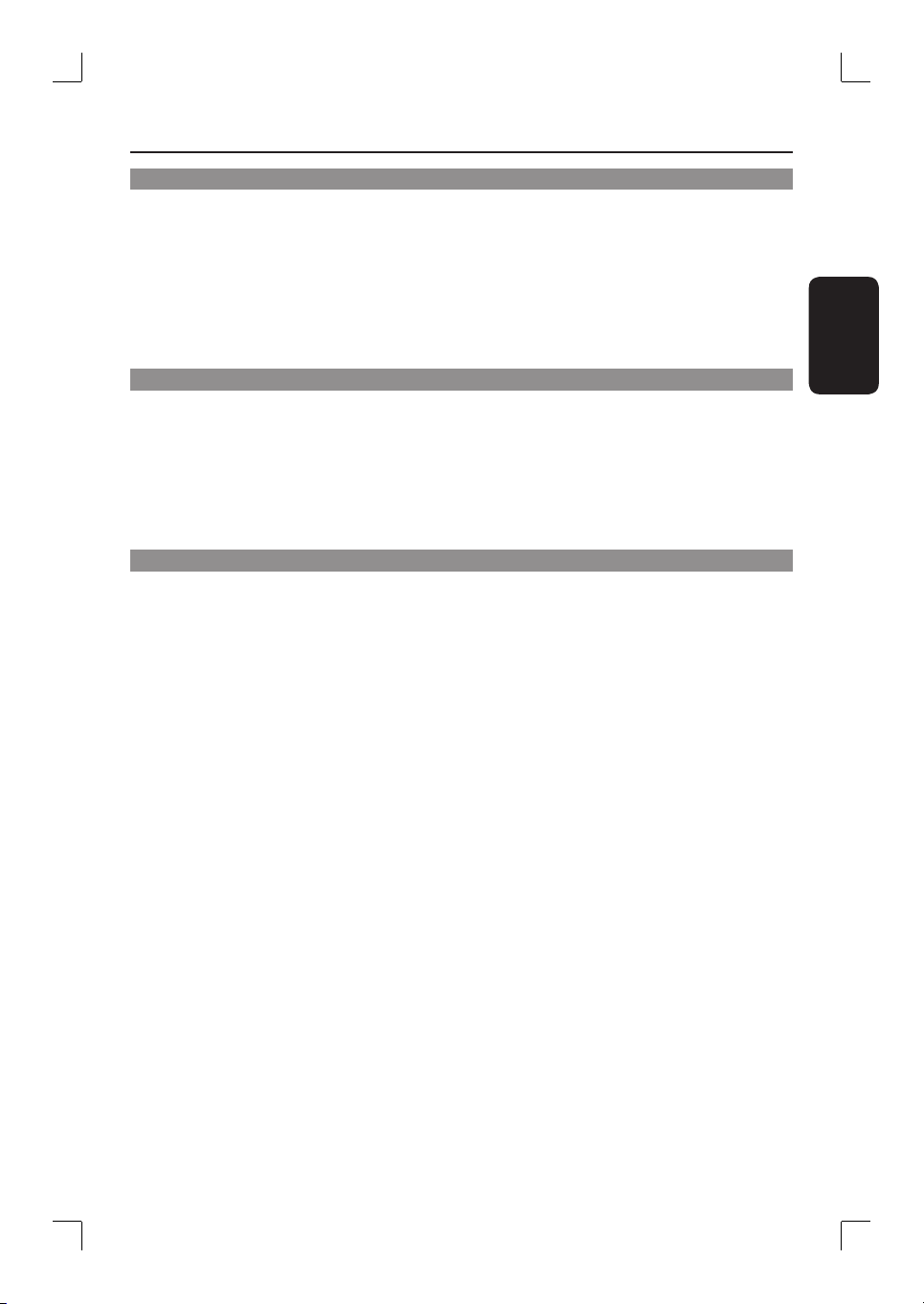
Indhold
Afspilning
Afspilning ......................................................................................................................... 89
Diske der kan afspilles ..................................................................................................................................... 89
Ilægning af en disk .............................................................................................................................................. 89
Start af diskafspilning ........................................................................................................................................ 90
Avancerede afspilningsfunktioner ................................................................................ 94
Skift til et andet kapitel/spor. ......................................................................................................................... 94
Pause afspilning og trinvis afspilning ............................................................................................................. 94
Søgning fremad/tilbage ..................................................................................................................................... 94
Brug T/C mulighederne ................................................................................................................................... 95
Rediger optagelser
Redigering/Færdiggørelse af optagelsen ..................................................................... 98
Om Disk-redigering .......................................................................................................................................... 98
Disk-redigeringsmenuen ..................................................................................................................................98
Afspilning af dine optagelser (DVD±R) på andre DVD-afspillere ..................................................... 100
Om titelredigering .......................................................................................................................................... 101
Titelredigeringsmenu ..................................................................................................................................... 101
Om videoredigering ........................................................................................................................................ 103
Åbn videoredigeringsmenuen ...................................................................................................................... 103
Øvrige oplysninger
Valgmuligheder i DVD’ens Systemmenu .................................................................. 106
Sådan åbnes Systemmenuen ......................................................................................................................... 106
GEN E R A L-i nd s ti ll in ge r ........................................................................................................................... 107
PLAYBACK-indstillinger .........................................................................................................................108
RECOR D-inds tillinger .............................................................................................................................110
SPROG -indsti llinger .................................................................................................................................110
KA NALO PSÆ TN IN G- ind sti lli nger ..................................................................................................... 111
UR-i ndst illin ger ..........................................................................................................................................113
Firmwa reopgrad ering ...................................................................................................114
Installation af nyeste rmware ...................................................................................................................... 114
Speci kationer ...............................................................................................................115
Fejl nding ........................................................................................................................116
Ofte stillede spørgsmål .................................................................................................119
Gloser ............................................................................................................................. 120
Symboler/meddelelser på displayet ........................................................................... 121
Dansk/Norsk
65
Page 3
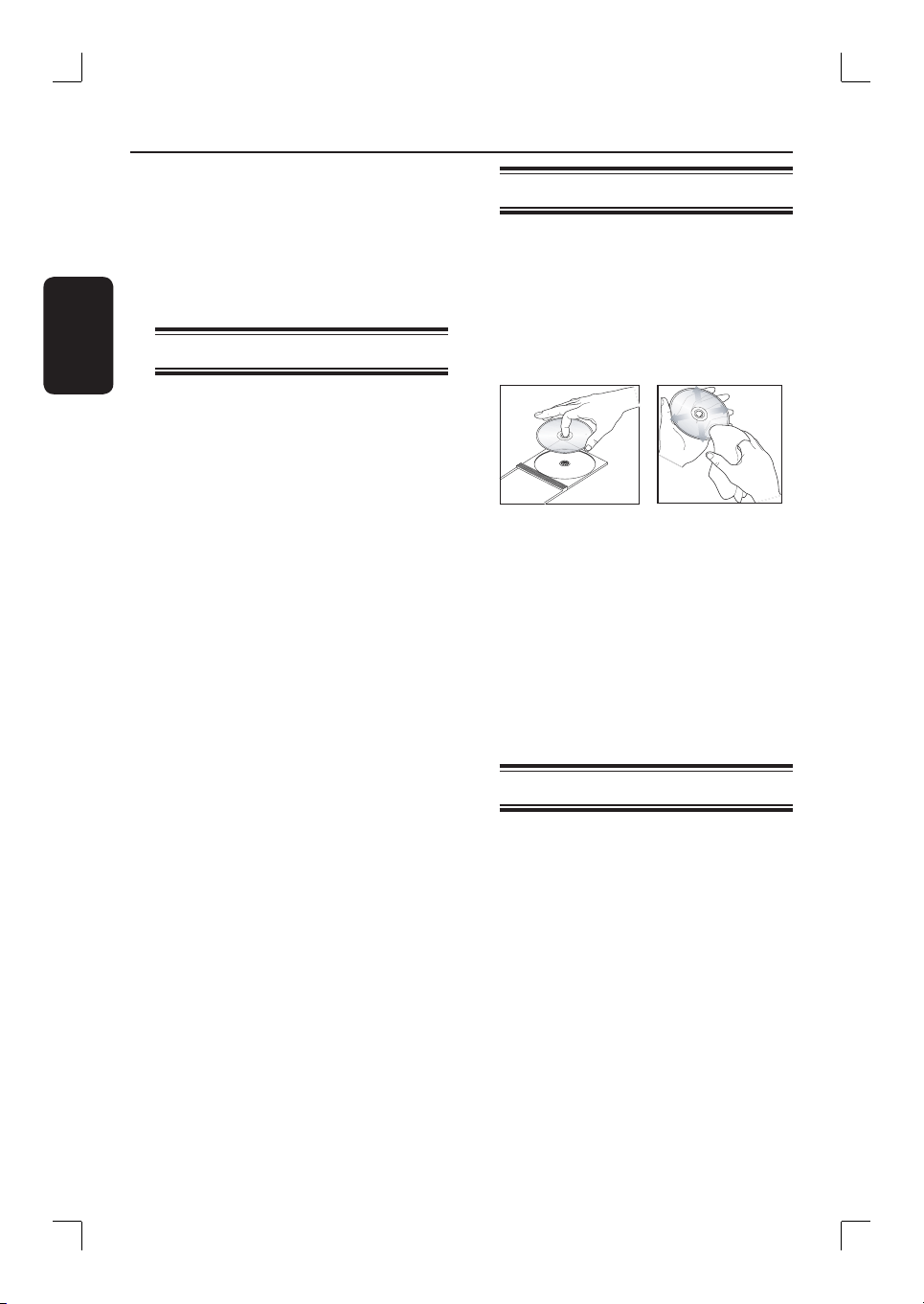
Oplysninger om vedligeholdelse og sikkerhed
Dansk/Norsk
ADVARSEL!
Højspænding! Bør ikke åbnes. Du kan få
elektrisk stød.
Maskinen indeholder ingen dele, der kan
repareres af brugeren. Reparationer bør
kun udføres af kvali ceret personale.
Sikkerhedsforanstaltninger
En egnet placering
– Placer apparatet på en ad, hård og stabil
over ade. Placer ikke apparatet på et tæppe.
– Placer ikke apparatet oven på andet udstyr,
der kan opvarme det (f.eks. modtager eller
forstærker).
– Placer ikke noget på eller under apparatet
(f.eks. CD’er, blade).
– Installer enheden nær stikkontakten, og
hvor det er nemt at komme til strømkablet.
Plads til ventilation
– Anbring apparatet et sted med tilstrækkelig
ventilation for at forhindre intern
overophedning. Der skal være mindst 10 cm fri
plads bag ved og over apparatet og mindst
5 cm til venstre og højre for apparatet for at
undgå overophedning.
Undgå høje temperaturer, fugt, vand og
støv
– Apparatet må ikke udsættes for dryppende
væsker eller sprøjt.
– Anbring ikke nogen farekilder på apparatet
(f.eks. væskefyldte genstande, stearinlys).
Rengøring af diske
Visse problemer (f.eks. frosne billeder, huller i
lyden eller forvrænget billede) skyldes, at
disken inde i optageren er snavset. Diske skal
rengøres regelmæssigt for at undgå disse
problemer.
Brug en blød klud til at rengøre disken, og tør
disken fra center til kant i en lige linje.
ADVARSEL!
Brug ikke opløsningsmidler som benzen,
fortynder, andre tilgængelige rensemidler eller
antistatisk spray beregnet til analoge diske.
Da den optiske enhed (laser) i dvd-system
fungerer ved en højere hastighed end
almindelige dvd- eller cd-afspillere, kan rensecd’er beregnet til dvd- eller cd-afspillere skade
den optiske enhed (laser). Undlad derfor at
bruge en rense-cd.
Om resirkulering
Disse instruksjonene er trykt på miljøvennlig
papir. Dette elektroniske utstyret inneholder
en mengde materialer som kan resirkuleres. Ta
utstyret med til en resirkuleringsstasjon når
det skal kastes. Sett deg inn i lokale lover og
regler for avfallshåndtering av emballasje,
brukte batterier og utrangert utstyr.
66
Page 4
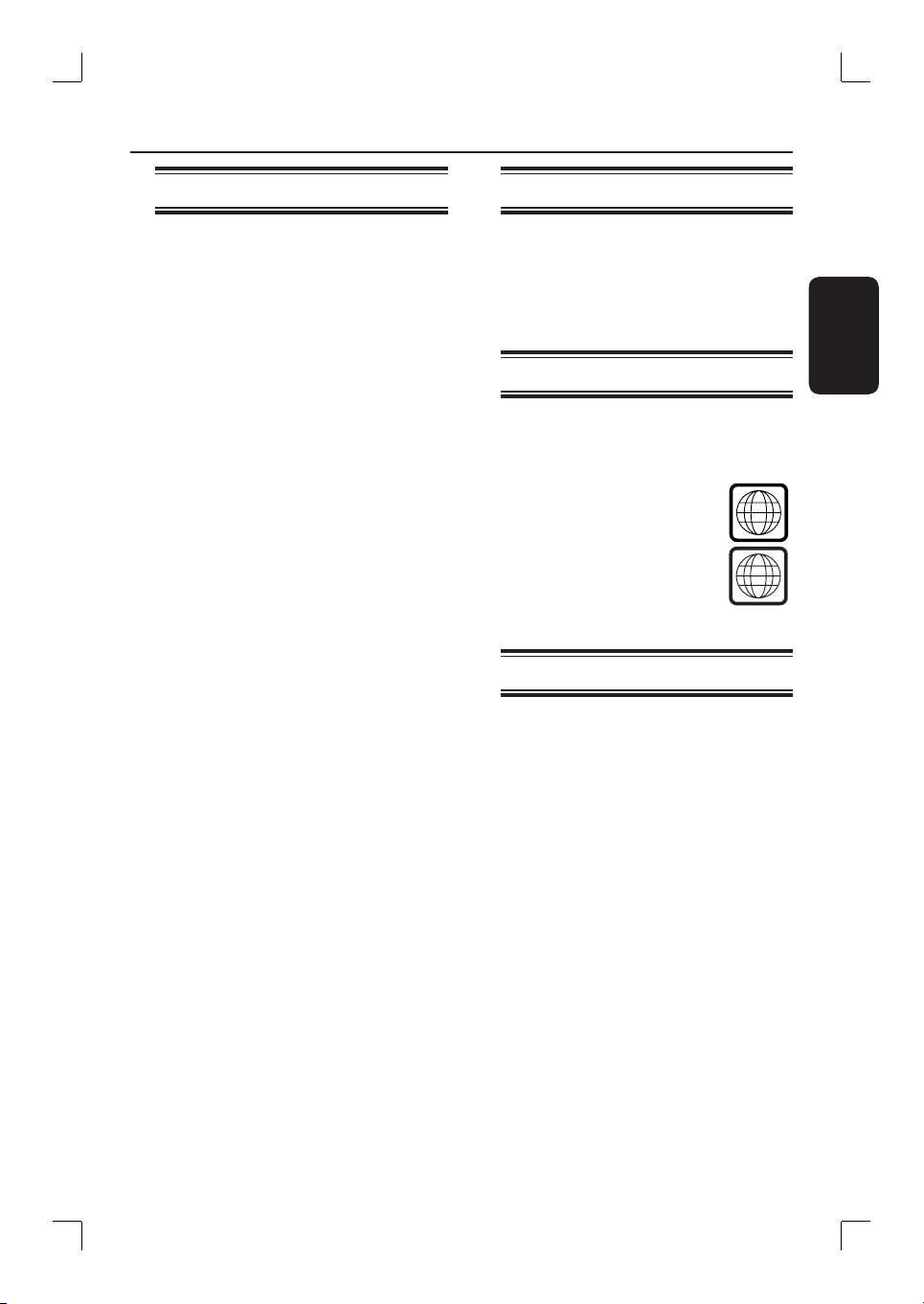
Produktoplysninger
ALL
2
Introduktion
Med Philips DVD-optageren kan du optage
TV-programmer eller kopiere
kameraoptagelser til et DVD±RW eller
DVD±R medie og afspille forudindspillede
DVD’er. Optagelserne du laver med optageren
kan afspilles på DVD-afspillere og DVD-ROMdrev. DVD±R diske skal afsluttes, før de kan
afspilles på andre DVD-afspillere.
Inden du tager optageren i brug, skal du udføre
tre lette trin for at tilslutte og klargøre den.
Trin 1: Enkel tilslutning af optager
Trin 2: Tilslutning af ekstraapparater
Trin 3: Grundlæggende installation og
klargøring
Læs denne vejledning, før du tager DVDoptageren i brug. Den indeholder vigtige
oplysninger og bemærkninger angående
betjeningen.
Nyttige tips:
– Hvis du har spørgsmål eller der opstår
problemer under betjeningen, kan du se kapitlet
“Fejl nding”.
– Hvis du skal have yderligere hjælp, kan du ringe
til den lokale kundeservice. De tilsvarende
telefonnumre og e-mail-adresser angives i
garantihæftet.
– På identi kationspladen bag på eller i bunden
af produktet kan du se oplysninger om type og
strømtype.
Medfølgende tilbehør
– Fjernbetjening og batterier
– SCART-kabel
– RF koaksialkabel
– Hurtigbrugsguide
Regionale koder
Dvd- lm frigives sædvanligvis ikke samtidigt i
alle regioner i verden, derfor er alle DVDafspillere kodet til en speci k regional kode.
Dette apparat kan kun afspille
Region 2 DVD’er eller DVD’er,
der er fremstillet til, at kunne
afspilles i alle regioner (‘ALL’).
DVD’er fra andre regioner kan ikke
afspilles på denne DVD-optager.
Copyright-meddelelse
Det kan være strafbart at krænke andres
ophavsrettigheder ved uberettiget at fremstille
kopier af kopibeskyttet materiale, herunder
computer programmer, ler, tv udsendelser
og lydoptagelser. Dette produkt må ikke
anvendes til disse formål.
Dansk/Norsk
67
Page 5
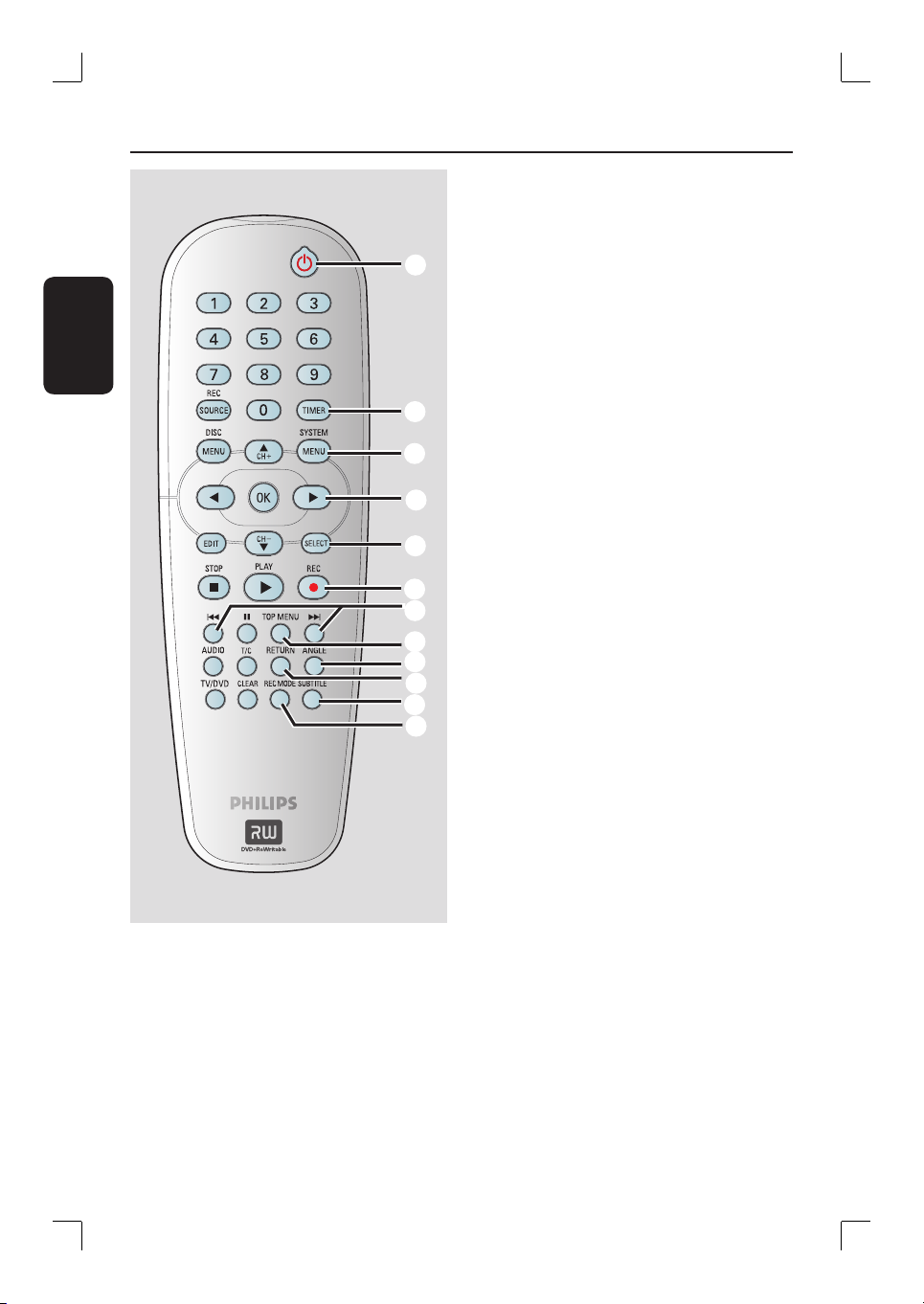
Fjernbetjening
Dansk/Norsk
a
b
c
d
e
f
g
h
i
j
k
l
a STANDBY-ON 2
– Tænder optageren eller aktiverer
standbytilstand.
b TIMER
– Åbner/forlader menuen til optagelse med
timer.
c SYSTEM-MENU
– Åbner/forlader systemmenuen.
d : Piltaster til at ytte til venstre eller
højre eller søge frem eller tilbage.
: Piltaster til at ytte op/ned eller til at
skifte kanal på optagerens TV-tuner.
e SELECT
– Vælger et spor/kapitel/ l i programmenuen.
f REC
– Starter optagelse af den aktuelle TV-kanal eller
den aktuelle videoindgangskilde.
– Tryk ere gange på knappen for at starte One
Touch Recording (optagelse med ét tryk) med
30, 60 eller 90 min. intervaller.
g .>
– Spring til foregående eller næste kapitel/spor.
– Tryk og hold knappen nede for at søge hurtigt
frem eller tilbage.
h TOP MENU (gælder kun DVD±R/±RW)
– Åbner menuen til diskredigering.
i ANGLE
– Vælger en DVD-disk kamera-vinkel (hvis
funktionen er tilgængelig).
j RETURN
– Vender tilbage til den foregående menu på en
video CD (VCD) eller visse DVD’er.
k SUBTITLE
– Vælg et DVD undertekstsprog.
l REC MODE
– Skifter mellem optagetilstandene: HQ, SP, EP
og SLP.
Dette bestemmer kvaliteten af optagelsen og
mængden/varigheden af, hvad du kan optage på
en DVD±R/±RW.
68
Page 6

m Alfanumerisk tastatur
– Vælger det kapitel/spor, du vil afspille.
– Vælger optagerens forudinstillede TV-
tunerkanal.
n REC SOURCE
– Vælger optagerens inputkilde.
o DISC-MENU
– Åbner DVD diskmenuen eller indeksskærmen
på en DVD±R/±RW.
– Åbner VCD diskmenuen, når PBC er tændt.
p OK
– Gemmer/bekræfter en indtastning.
– Viser/fjerner statuslinjen.
q EDIT (gælder kun DVD±R/±RW)
– Åbner/forlader menuen til videoredigering.
r PLAY
– Afspiller en disk.
s STOP
– Stopper afspilning/optagelse.
– Hvis knappen holdes nede, åbnes og lukkes
t
– Pauser afspilning eller optagelse.
– Tryk gentagne gange for at se et midlertidigt
u AUDIO
– Vælger sprog (DVD, VCD) eller en audio.
É
diskskuffen.
Å
stoppet billede en ramme ad gangen.
Fjernbetjening (fortsat)
m
Dansk/Norsk
n
o
p
q
r
s
t
u
v
w
x
v T/C (Titel/Kapitel)
– Åbner/forlader T/C menuen (Title/Chapter
(titel/kapitel)).
w TV/DVD
– Skift mellem afspilning fra eksterne enheder,
der er tilsluttet via EXT 2 AUX-I/O-stik, og
afspilning fra dvd-afspiller.
x CLEAR
– Sletter et spor/kapitel/ l i programmenuen.
– Sletter timer indtastning.
69
Page 7

Fjernbetjening (fortsat)
Sådan bruges fjernbetjeningen
3
Dansk/Norsk
1
2
A Åbn batterirummet.
B Ilæg to batterier af typen R06 eller AA, og følg
tegnene (+-) inden i rummet.
C Luk dækslet.
D Ret fjernbetjeningen direkte mod
fjernbetjeningssensoren (iR) på frontpanelet.
E Vælg den kilde, du vil styre, ved at trykke på
knappen REC SOURCE på fjernbetjeningen.
F Vælg derefter den ønskede funktion(f.eks.
., >.)
ADVARSEL!
– Fjern batterierne, hvis de er opbrugte,
eller hvis fjernbetjeningen ikke skal
bruges i lang tid.
– Bland ikke batterier med forskellig
type og alder (gamle/nye eller brunstens/
alkaline osv.).
– Batterier indeholder kemiske stoffer,
og de skal derfor bortskaffes på
forsvarlig vis.
70
Page 8

Frontpanel
a b c d e f
a STANDBY-ON
– Tænder optageren eller aktiverer
standbytilstand.
b Diskskuffe
c OPEN/CLOSE ç
– Åbner/lukker diskskuffen.
d Systemdisplay-panel
– Viser oplysninger om optagerens nuværende
status.
e .(PREV) / > (NEXT)
– Forrige/næste kapitel eller spor.
Tryk og hold knappen nede for at søge frem/
tilbage.
(PLAY)
– Afspiller en disk.
(STOP)
– Stopper afspilning/optagelse.
g
h
i
Stik bag ved klappen
Åbn dækslet som angivet med OPEN
etiketten i det højre hjørne.
g VIDEO
– Video input til videokameraer eller
videobåndoptagere.
Tryk op REC SOURCE på fjernbetjeningen
for at vælge ‘Front CVBS’ for at se
indgangskilden.
h L/R AUDIO
– Lyd input til videokameraer eller
videobåndoptagere.
i DV IN
– Input til digitale videokameraer eller andre
lignende apparater der bruger denne
forbindelse.
Tryk på REC SOURCE på fjernbetjeningen
for at vælge ‘DV’ for at se indgangskilden.
Dansk/Norsk
f (RECORD)
– Starter optagelse af den aktuelle TV-kanal eller
den aktuelle videoindgangskilde.
– Tryk ere gange på knappen for at starte One
Touch Recording (optagelse med ét tryk) med
30, 60 eller 90 min. intervaller.
71
Page 9

Trin 1: Enkel tilslutning af optager
ANTENNA
A
Dansk/Norsk
2
EXT
ANTENNA-IN
TV-OUT
B
Tilslut antennekablerne
Disse tilslutninger gør det muligt at se TV og
optage TV-programmer ved hjælp af
optageren. Hvis antennesignalet er tilsluttet via
en videobåndoptager, kabelboks eller
satellitmodtager skal du sikre dig at disse
apparater er tændte før du kan se og optage
programmer via antennekablet.
Hvis du vil tilslutte en videobåndoptager
eller en separat kabelboks/
satellitmodtager, skal du se de mulige
tilslutninger til dit TV i kapitlet “Trin 2:
Valgfrie tilslutninger”.
SATELLITE
AUX - I/O
CABLE
1
EXT
TO TV - I/O
TV
S-VIDE O
IN
AUDIO
OUT
VIDEO IN
A Tilslut Antenne/Kabel-TV-signal (eller fra
kabelboksen/Satellitmodtageren {RF OUT eller
TO TV}) til ANTENNE-IN stikket på
optageren.
B Brug det vedlagte RF koaksialkabel til at tilslutte
TV-OUT stikket på optageren til antenne
ind stikket på dit TV (VHF/UHF RF IN).
Nyttigt tip:
– Afhængigt af hvordan TV-kanalen tidligere var
tilsluttet (direkte fra antenne, kabelboks eller
videobåndoptager), kan det være nødvendigt at
tage nogle af kablerne ud, før du kan foretage
ovenstående tilslutninger.
TIPS: Kontroller at strømmen til alle apparater er afbrudt, før du tilslutter dem, eller ændrer på
tilslutningerne.
72
Page 10
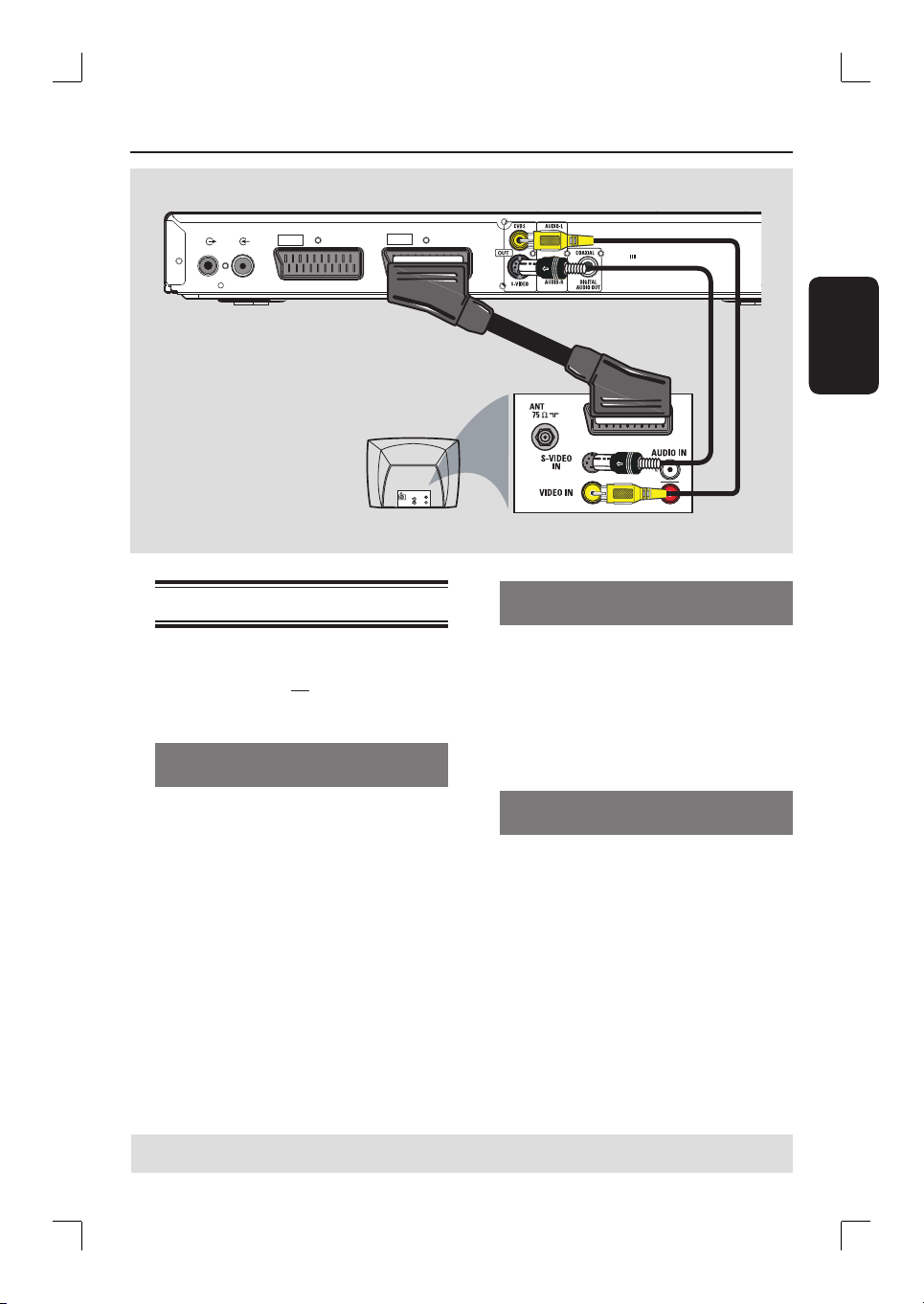
Trin 1: Enkel tilslutning af optager (fortsat)
EXT
2
TV-OUT
ANTENNA-IN
AUX - I/O
Mulighed 1
Tilslut videokablet
Denne forbindelse gør, at du kan se
afspilningen af diske fra DVD-optageren. Du
behøver kun at vælge en af nedenstående
muligheder for at tilslutte DVD-optageren.
Mulighed 1: Ved hjælp af et
scartkabel
Brug scart-kablet til at tilslutte
EXT1 TO TV-I/O stikket på optageren til
det tilsvarende SCART ind stik på TV’et.
Nyttige tips:
– Hvis TV-apparatet har ere SCART-stik, skal du
vælge SCART-stikket, som er egnet til både
videoudgang og videoindgang.
– Hvis TV-apparatet viser en menu for SCARTstikket, skal du vælge ‘VCR’ som kilde for SCARTstikket.
– EXT 2 AUX-I/O-stikket er kun beregnet til
ekstra enheder.
EXT
1
TV
TO TV - I/O
Mulighed 3
Mulighed 2
Dansk/Norsk
S-VIDE O
IN
AUDIO
OUT
VIDEO IN
Mulighed 2: Ved hjælp af et S-videokabel
Brug et S-video kabel (medfølger ikke) til at
tilslutte S-VIDEO OUT stikket på optageren
til S-video In stikket på TV’et (kan også hedde
Y/C eller S-VHS).
Der kræves en lydforbindelse for at få
lyden med. Se næste afsnit “Tilslutning af
lydkabler”.
Mulighed 3: Ved hjælp af videokabel
(CVBS)
Brug et composite videokabel (gult - medfølger
ikke) til at tilslutte CVBS OUT stikket på
optageren til Video In-stikket på TV’et (kan
også hedde A/V In, Composite eller Baseband)
Der kræves en lydforbindelse for at få
lyden med. Se næste afsnit “Tilslutning af
lydkabler”.
TIPS: Kontroller at strømmen til alle apparater er afbrudt, før du tilslutter dem, eller ændrer på
tilslutningerne.
73
Page 11
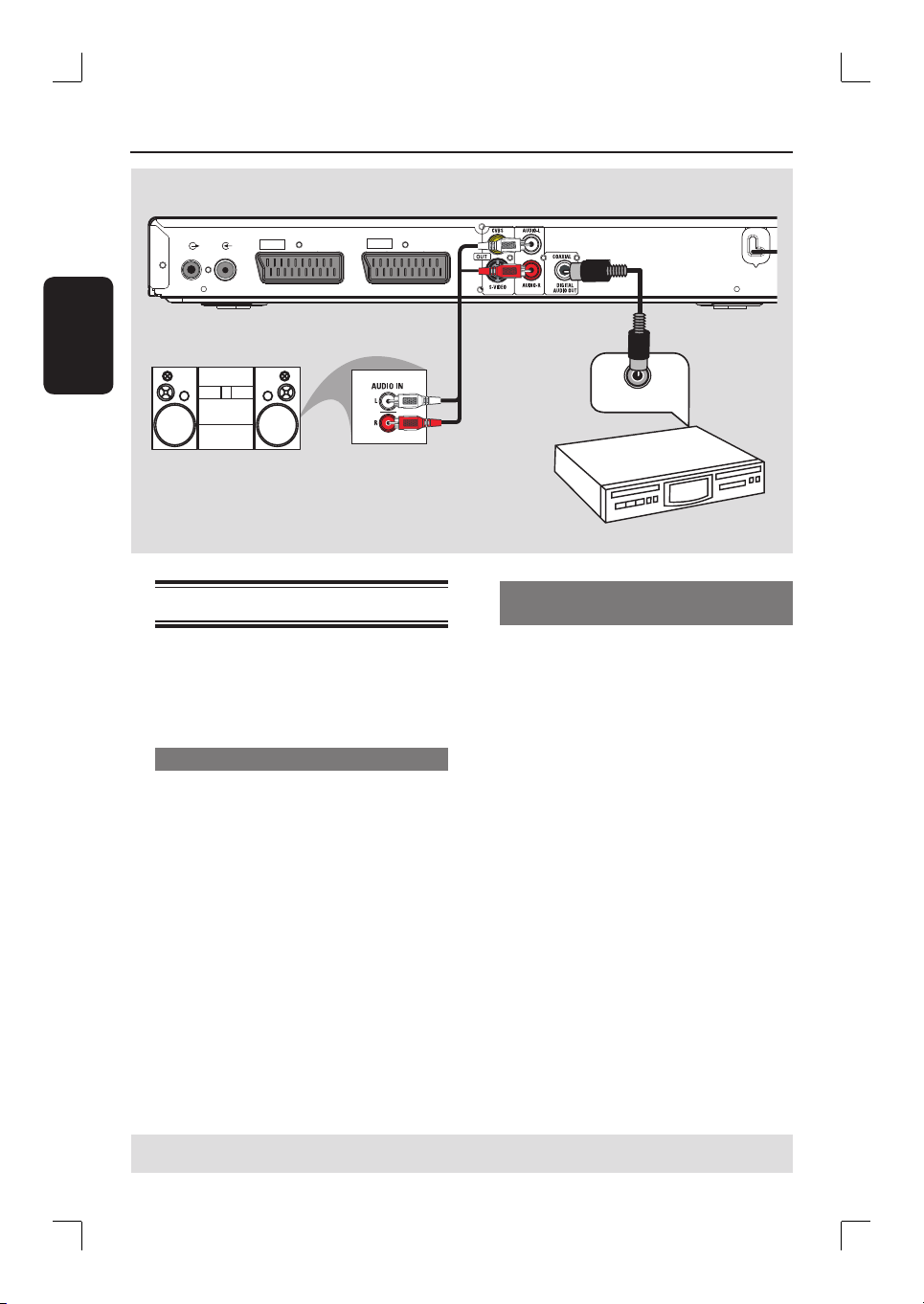
Trin 1: Enkel tilslutning af optager (fortsat)
1
EXT
TO TV - I/O
Mulighed 2
Mulighed 1
AV forstærker/
receiver
Dansk/Norsk
TV-OUT
STERE
ANTENNA-IN
O / TV
EXT
2
AUX - I/O
COAXIAL
DIGITAL IN
~
MAINS
Tilslut lydkablerne
Denne forbindelse gør at du kan lytte til lyden.
Denne tilslutning er ikke nødvendig, hvis
optageren er tilsluttet til TV’et ved hjælp af et
scart-kabel.
Mulighed 2: Ved hjælp af et
koaksialkabel
Du kan slutte optageren til en AV-forstærker/
receiver med en digital multikanals lyddekoder,
så lyden sendes ud som surroundlyd med ere
kanaler.
Brug et koaksialkabel. Tilslut stikket
Mulighed 1: Ved hjælp af et lydkabel
Du kan tilslutte DVD-afspilleren til et 2-kanals
stereosystem eller modtager for at få glæde af
stereolydsystemet.
Brug et lydkabel (rød/hvide stik - medfølger
ikke) til at tilslutte AUDIO L/R stikkene til en
af følgende enheder med samme type
indgangsstik.
– et stereosystem (for eksempel, TV eller
minisystem).
– en modtager med 2-kanals analog stereo.
TIPS: Kontroller at strømmen til alle apparater er afbrudt, før du tilslutter dem, eller ændrer på
tilslutningerne.
COAXIAL (DIGITAL AUDIO OUT) på
optageren til det digitale input på receiver/
forstærker.
Før du begynder, skal du indstille den digitale
lydudgang (se kapitlet “Valgmuligheder i
DVD’ens Systemmenu - PLAYBACKindstillinger”). Hvis lydindstillingerne ikke
svarer til stereoanlæggets egenskaber, kan
stereoanlægget udsende en høj, forvrænget lyd
eller slet ingen lyd.
74
Page 12

Trin 2: Tilslutning af ekstraapparater
VIDEO
AUDIO
R L
EXT
OUT
S-VIDEO
1
CABLE
SATELLITE
ANTENNA
A
TV-OUT
ANTENNA-IN
IN
RF
EXT
2
AUX - I/O
Tilslutning til en kabelboks eller
satellitmodtager
Indstilling 1
Hvis kabelboksen/satellitmodtageren
kun har en antenneudgang
(RF OUT eller TO TV),
så skal du se afsnittet “Trin 1: Enkel tilslutning
af optager – Tilslutning af antennekabler” se de
mulige tilslutninger til dit TV.
TO TV
Bagsiden af en kabelboks
eller satellitmodtager
(eksempel)
B
TO TV - I/O
C
TV
S-VIDEO
IN
AUDIO
OUT
VIDEO IN
Indstilling 2 (se illustrationen ovenfor)
Hvis din kabelboks/satellitmodtager har
et scartstik
A Bevar den eksisterende antenneforbindelse fra
kabelboksen/satellitmodtageren til dit TV.
B Brug scartkablet til at tilslutte
EXT1 TO TV-I/O stikket på DVD-optageren
til den tilsvarende SCART indgang på TV’et.
C Brug et andet scartkabel til at tilslutte
EXT2 AUX-I/O stikket på DVD-optageren
til scartudgangen (kan være mærket som
TV OUT eller TO TV) på kabelboksen/
satellitmodtageren.
~
MAINS
Dansk/Norsk
Vælg TV-kanalen direkte på kabelboksen/
satellitmodtageren for at starte afspilningen.
Hvis du vil have vist billedet fra en tilsluttet
ekstern enhed, skal du trykke på knappen
TV/DVD på fjernbetjeningen.
TIPS: Kontroller at strømmen til alle apparater er afbrudt, før du tilslutter dem, eller ændrer på
tilslutningerne.
75
Page 13
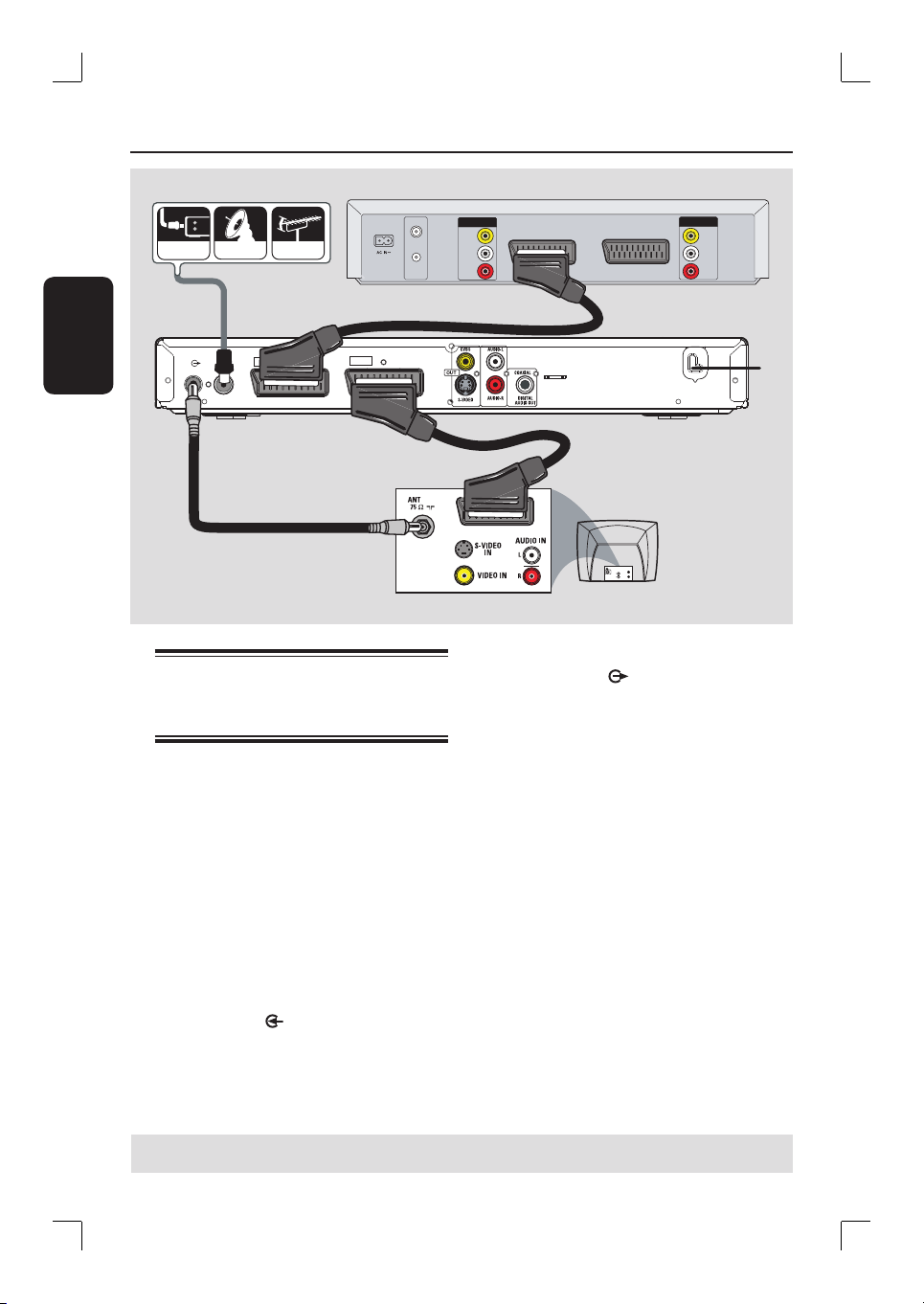
Trin 2: Tilslutning af ekstraapparater (fortsat)
Dansk/Norsk
CABLE
TV-OUT
A
SATELLITE
ANTENNA-IN
EXT
ANTENNA
2
AUX - I/O
OUT
VIDEO
OUT
VHF/UHF
RF IN
AUDIO
AUDIO
L
R
VHF/UHF
RF OUT
1
EXT
TO TV - I/O
TV OUT
D
N
TV IN
I
VIDEO
IN
AUDIO
L
AUDIO
R
Bagsiden af en
videobåndoptager
(eksempel)
~
MAINS
B
C
Sådan tilslutter du til en
videobåndoptager eller andre
lignende apparater
Denne forbindelse gør, at du kan optage fra et
videobånd til en DVD±R/±RW disk, og
tillader, at videobåndoptageren kan bruges til
afspilning, selv om optageren er slukket.
VIGTIGT!
Din nye optager kan erstatte
videobåndoptagerens optagefunktioner.
Du skal blot afbryde alle tilslutninger til
din video.
A Tilslut det eksisterende signalkabel fra
antenne/satellit/kabelnet (eller fra RF OUT
eller TO TV på kabelboks/satellitmodtager) til
ANTENNA-IN
-stikket på optageren.
TV
S-VIDEO
IN
AUDIO
OUT
VIDEO IN
B Brug det medfølgende RF-koaksialkabel til at
slutte TV-OUT
TV’ets antennestik (eller mærket VHF/UHF
RF IN).
-stikket på optageren til
C Brug scartkablet til at tilslutte
EXT1 TO TV-I/O stikket på optageren til
den tilsvarende SCART indgang på TV’et.
D Brug et andet scartkabel til at tilslutte
EXT2 AUX-I/O stikket på optageren til
scartudgangen (kan også hedde TV OUT eller
TO TV) på videobåndoptageren.
Nyttige tips:
– De este videokassetter og DVD’er er
ophavsretsbeskyttede, og kan derfor ikke kopieres.
– DVD-optageren kan tilsluttes TV’et direkte. Hvis
en videobåndoptager eller et andet apparat er
tilsluttet som mellemled, kan billedkvaliteten være
forringet, på grund af optagerens indbyggede
system til kopibeskyttelse.
TIPS: Kontroller at strømmen til alle apparater er afbrudt, før du tilslutter dem, eller ændrer på
tilslutningerne.
76
Page 14
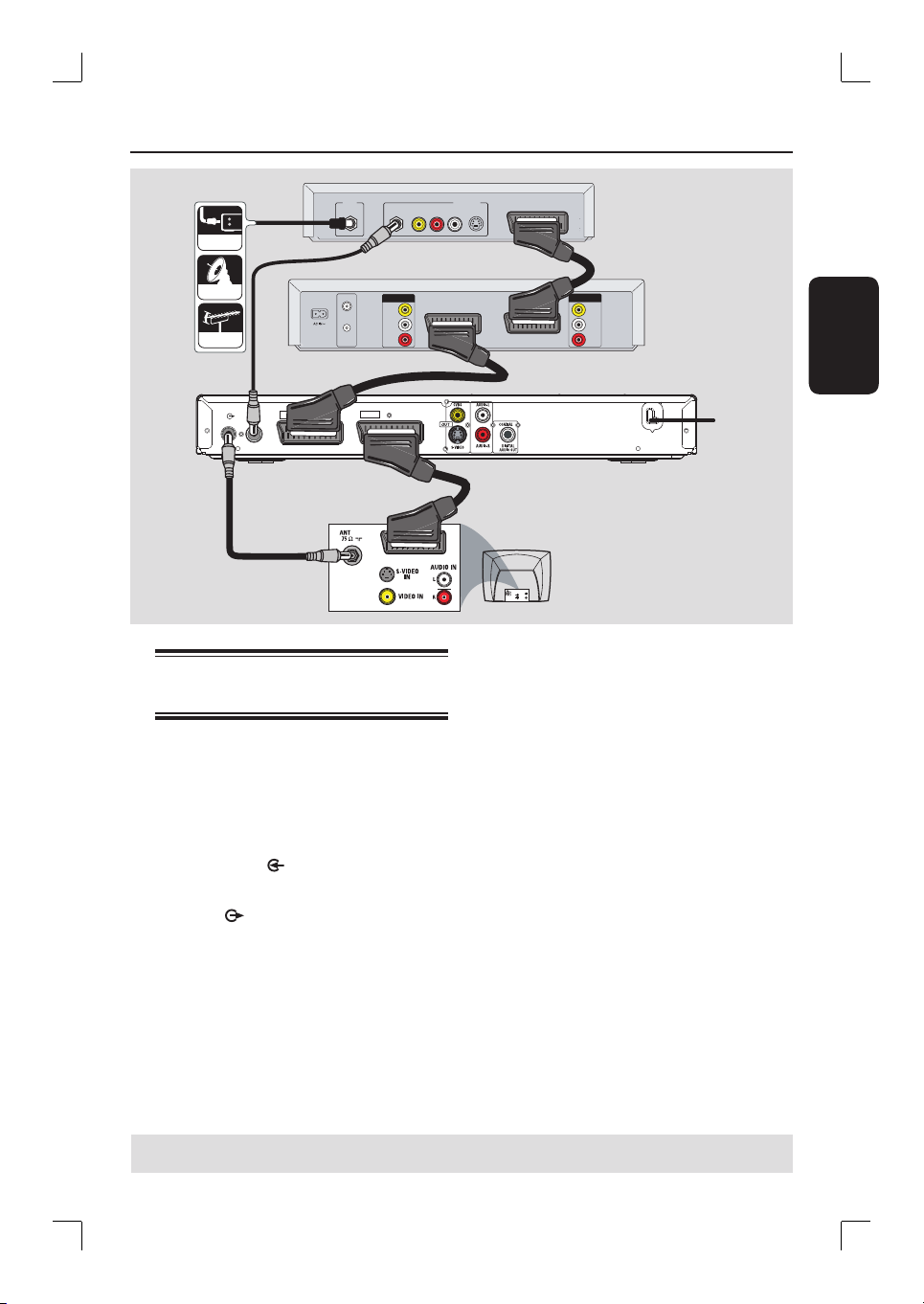
Trin 2: Tilslutning af ekstraapparater (fortsat)
A
CABLE
IN
VIDEO
RF
B
SATELLITE
B
ANTENNA
VHF/UHF
VHF/UHF
RF OUT
OUT
VIDEO
OUT
RF IN
AUDIO
L
AUDIO
R
E
1
EXT
TV-OUT
ANTENNA-IN
2
EXT
AUX - I/O
TO TV - I/O
D
C
Tilslut til en videobåndoptager
og kabelboks/satellitmodtager
A Tilslut antenne/kabel-TV signalet til
antenneindgangen (RF IN) på
videobåndoptageren.
B Brug det medfølgende RF koaksialkabel til at
tilslutte antenneudgangen (RF OUT) på
kabelboksen/satellitmodtageren til
ANTENNA-IN stikket på optageren.
C Brug et andet RF koaksialkabel til at tilslutte
TV-OUT stikket på optageren til
antenneindgangen på TV’et.
D Brug scartkablet til at tilslutte
EXT1 TO TV-I/O stikket på optageren til
den tilsvarende SCART indgang på TV’et.
AUDIO
R L
OUT
S-VIDEO
TO TV
Bagsiden af en
kabelboks eller
satellitmodtager
(eksempel)
F
N
TV OUT
TV IN
I
VIDEO
IN
AUDIO
L
AUDIO
R
TV
S-VIDEO
IN
AUDIO
OUT
VIDEO IN
E Brug et andet scartkabel til at tilslutte
EXT2 AUX-I/O stikket på optageren til
scartudgangen (kan også hedde TV OUT eller
TO TV) på videobåndoptageren.
F Brug et andet scartkabel til at tilslutte
scartindgangen (TV IN) på videobåndoptageren
til scartudgangen (kan også hedde TV OUT
eller TO TV) på kabelboksen/
satellitmodtageren.
Bagsiden af en
videobåndoptager
(eksempel)
~
MAINS
Dansk/Norsk
TIPS: Kontroller at strømmen til alle apparater er afbrudt, før du tilslutter dem, eller ændrer på
tilslutningerne.
77
Page 15

Trin 2: Tilslutning af ekstraapparater (fortsat)
DV OUT
Dansk/Norsk
Tilslut et videokamera til
stikkene foran
Du kan bruge stikkene foran til at kopiere
optagelser fra et kamera. Disse stik er
bekvemt placeret bag dækslet på højre side, og
giver mulighed for tilslutning af et videokamera.
Mulighed 1: Ved hjælp af DV IN
stikket
Brug denne forbindelse, hvis du har et digitalt
videokamera eller et Digital 8-kamera. DV
stikket er kompatibelt med i.LINK standarden.
Brug et i.LINK-kabel med 4 ben (medfølger
ikke) til at slutte DVD-optagerens DV IN stik
til det korrekte DV OUT stik på
videokameraet.
Før du tager forbindelsen i brug, skal du trykke
på REC SOURCE (optagelseskilde) på
fjernbetjeningen ere gange for at vælge ‘DV’
som indgangskanal. Se detaljerne i kapitlet
“Optagelse”.
Nyttige tips:
– DV IND stikket understøtter ikke tilslutning til
en PC.
– Det er ikke muligt at optage fra optageren til
dit videokamera via DV-indgangen på din optager.
Mulighed 2: Ved hjælp af stikket
VIDEO IN
Brug VIDEO-forbindelsen, hvis kameraet kun
er udstyret med en enkelt videoudgang
(Composite Video, CVBS).
A Tilslut stikket VIDEO (CAM1) på optagerens
frontpanel til den tilsvarende S-VHS- eller
videoudgang på videokameraet..
B Brug et lydkabel (røde/hvide stik) til at tilslutte
AUDIO L/R-stikkene på optagerens
frontpanel til lydudgangen på videokameraet.
Før du tager forbindelsen i anvendelse, skal du
trykke ere gange på REC SOURCE
(optagelseskilde) på fjernbetjeningen for at
vælge ‘CAM1’ som indgangskanal afhængigt af,
hvilken forbindelse du har valgt at bruge. Se
detaljerne i kapitlet “Optagelse”.
TIPS: Kontroller at strømmen til alle apparater er afbrudt, før du tilslutter dem, eller ændrer på
tilslutningerne.
78
Page 16
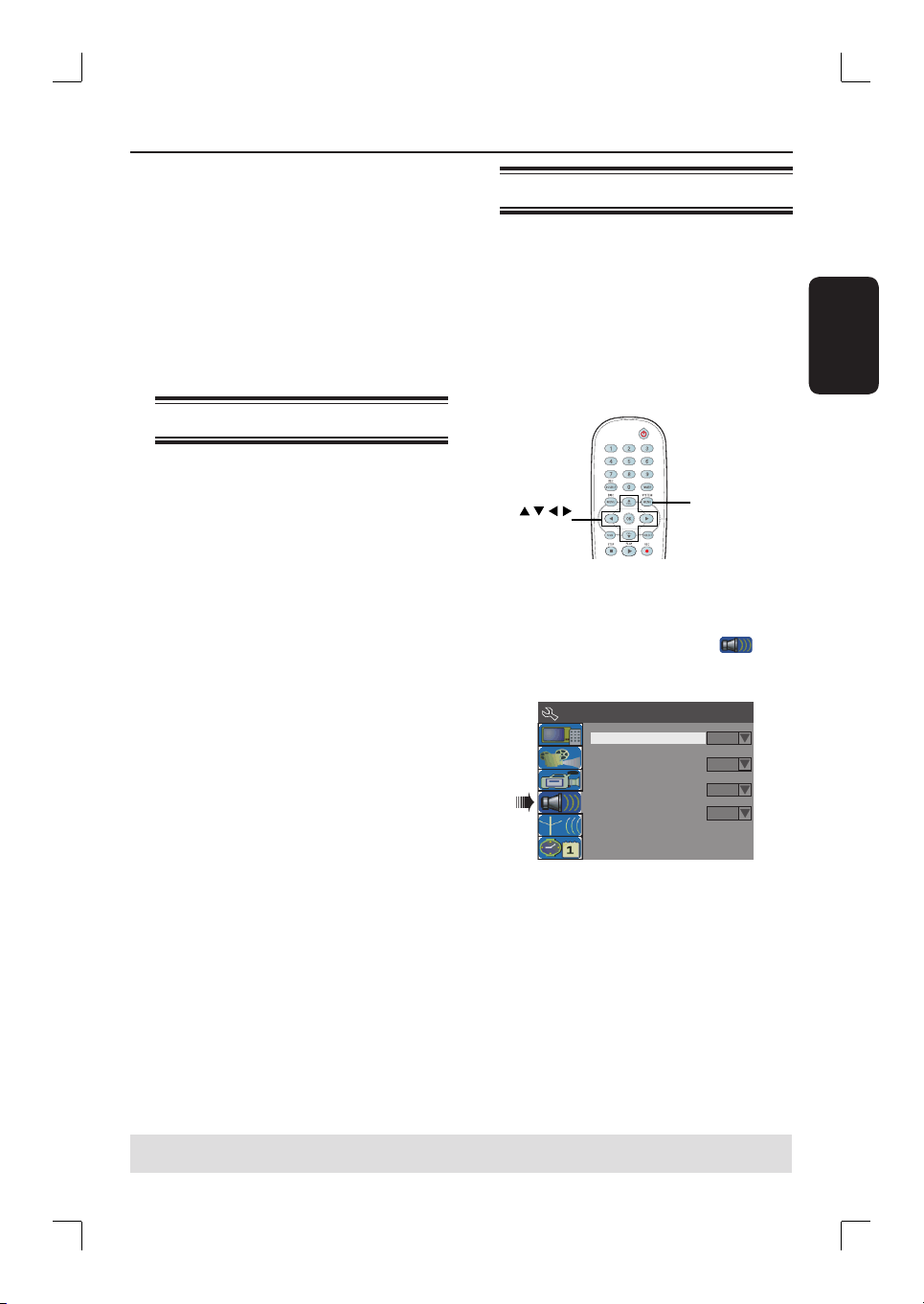
Trin 3: Installation og klargøring
Inden du starter...
Når du har tilsluttet DVD-optageren og
tænder den for første gang, er det en
god ide at foretage ere
basisindstillinger.
På de følgende sider er der oplysninger om
brug af funktionerne på systemmenuen til at
programmere TV-kanaler, menusprog og
urindstillinger. Dette vil forbedre optagerens
ydeevne.
Sådan nder du TV-kanalen
A Tryk på STANDBY-ON på optageren for at
tænde.
B Tænd for TV’et, og indstil den korrekte
videokanal. Du skulle nu kunne se den blå
DVD-baggrundsskærm.
Du kan skifte til kanal 1 på TV-apparatet
og derefter trykke på tasten til kanalskift på
TV-fjernbetjeningen, indtil Video In-kanalen
vises på TV-skærmen.
Du kan trykke på ° på TV’ets
fjernbetjening ere gange.
Denne kanal ligger almindeligvis mellem de
laveste og højeste kanaler og kan kaldes
FRONT, A/V IN, VIDEO. Yderligere
oplysninger nder du i brugervejledningen til
TV’et.
Indstilling af OSD-sprog
Bruges til at vælge sproget til optagerens
skærmtekster. Sprogindstillingerne afhænger af
land og område. Det er ikke sikkert, at de
passer til illustrationerne i denne manual.
Menusproget (på skærmen) for systemet vil
fortsat være, som du har indstillet det til.
Sprogindstillinger kan kun ændres, når
der ikke er nogen disk i diskskuffen.
SYSTEM
OK
A Tryk på SYSTEM-MENU (systemmenu).
Systemmenuen vises.
B Brug tasterne til at fremhæve
{ System Menu - Language } (Systemmenu
- Sprog), og tryk på for at åbne menuen.
System Menu - Language
On Screen Display Language
Default Disc Menu Language
Default Subtitle Language
Default Audio Language
MENU
English
English
Off
English
Dansk/Norsk
TIPS: Tryk på for at få adgang til et punkt i menuen.
Tryk på SYSTEM-MENU for at forlade menuen.
C Brug -knapperne til at fremhæve { On
Screen Display Language } (Displaysprog
på skærmen) og tryk på OK for at få vist
valgmulighederne.
D Brug knapperne til at markere det
ønskede sprog og tryk på OK for at bekræfte.
79
Page 17
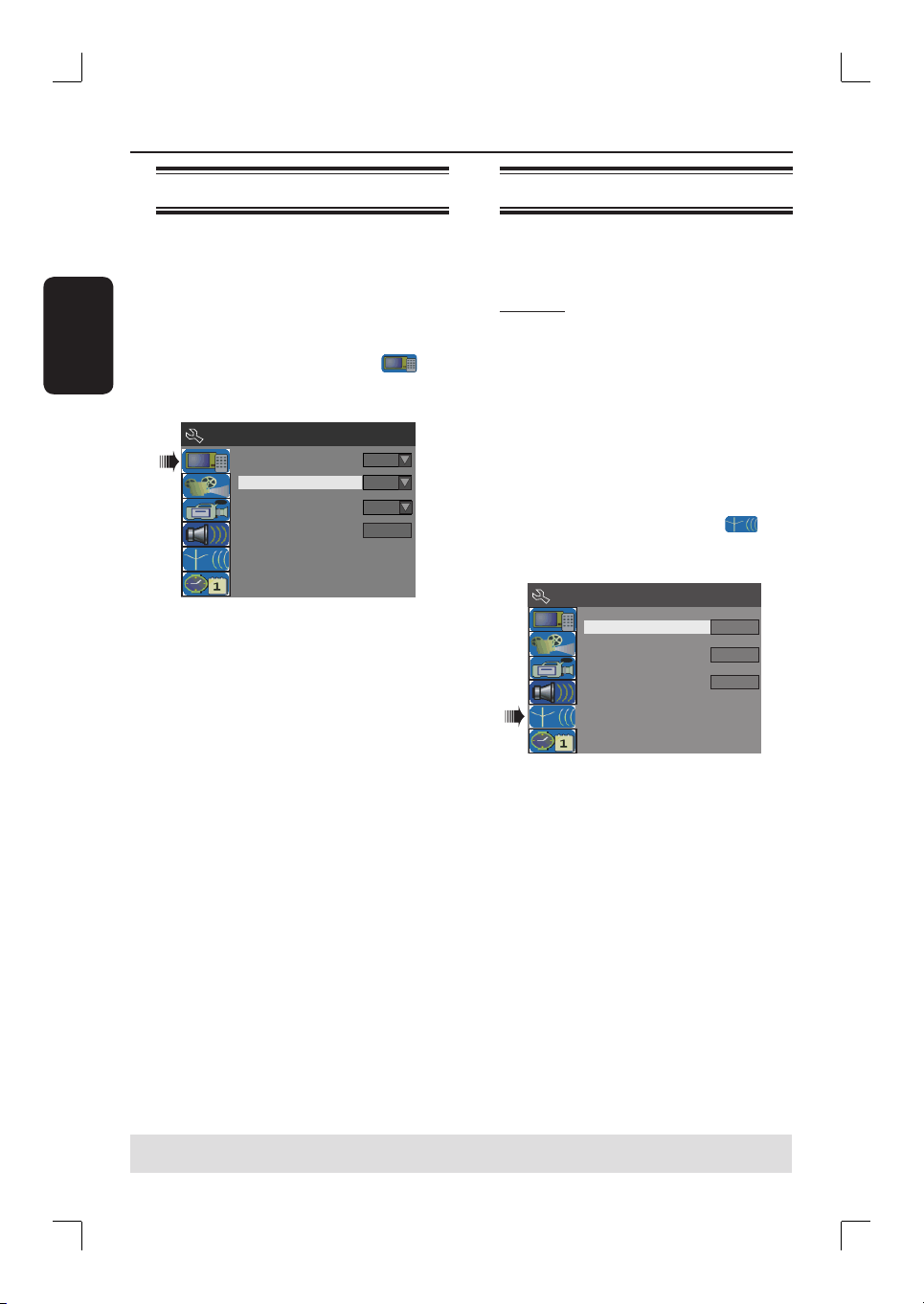
Trin 3: Installation og klargøring (fortsat)
Vælg det land, hvor du bor
Vælg det land, som ligger i dit område for
automatisk kanalindstilling.
Dansk/Norsk
A Tryk på SYSTEM-MENU (systemmenu) på
fjernbetjeningen.
Systemmenuen vises på TV’et.
B Brug knapperne til at markere
{ System Menu - General } (Systemmenu generelt) og tryk på .
System Menu - General
Screen Saver
Country
Video Output Format
Restore Factory Settings
C Brug knapperne til at markere
{ Country } og tryk på OK.
D Brug knapperne for at vælge det land du
bor i og tryk på OK for at bekræfte.
On
Germany
PAL
OK
Indstilling af TV-kanalerne
Optageren kan ikke optage TV-programmer,
før du har indkodet de TV-kanaler, der er
tilgængelige, på optageren.
Bemærk: Kontroller, at du har tilsluttet
optageren, TV’et og satellitmodtageren/
kabelboksen (hvis en sådan haves) korrekt og
tændt for dem.
Tunerindstillinger kan kun ændres, når
der ikke er nogen disk i diskskuffen.
A Tryk på SYSTEM-MENU (systemmenu) på
fjernbetjeningen.
Systemmenuen vises på TV’et.
B Brug knapperne til at markere
{ System Menu - Channel Setup }
(System-menu - Kanalopsætning) og tryk på .
System Menu - Channel Setup
Channel Search
Modify Channel Information
Sort Channels
Search
Edit
Sort
TIPS: Tryk på for at få adgang til et punkt i menuen.
Tryk på SYSTEM-MENU for at forlade menuen.
80
C Brug knapperne til at markere
{ Channel Serach } (Kanalsøgning) og tryk
på OK.
Den automatiske søgning efter TV-kanaler
begynder. Denne proces kan tage adskillige
minutter. Når processen er afsluttet, vises det
samlede antal kanaler, der blev fundet på
TV’et.
Du kan læse om ændring og sortering af
TV-kanalerne i kapitlet “Valgmuligheder
i DVD’ens Systemmenu – CHANNEL
SETUP-indstillinger” (opsætning af
kanal).
Page 18
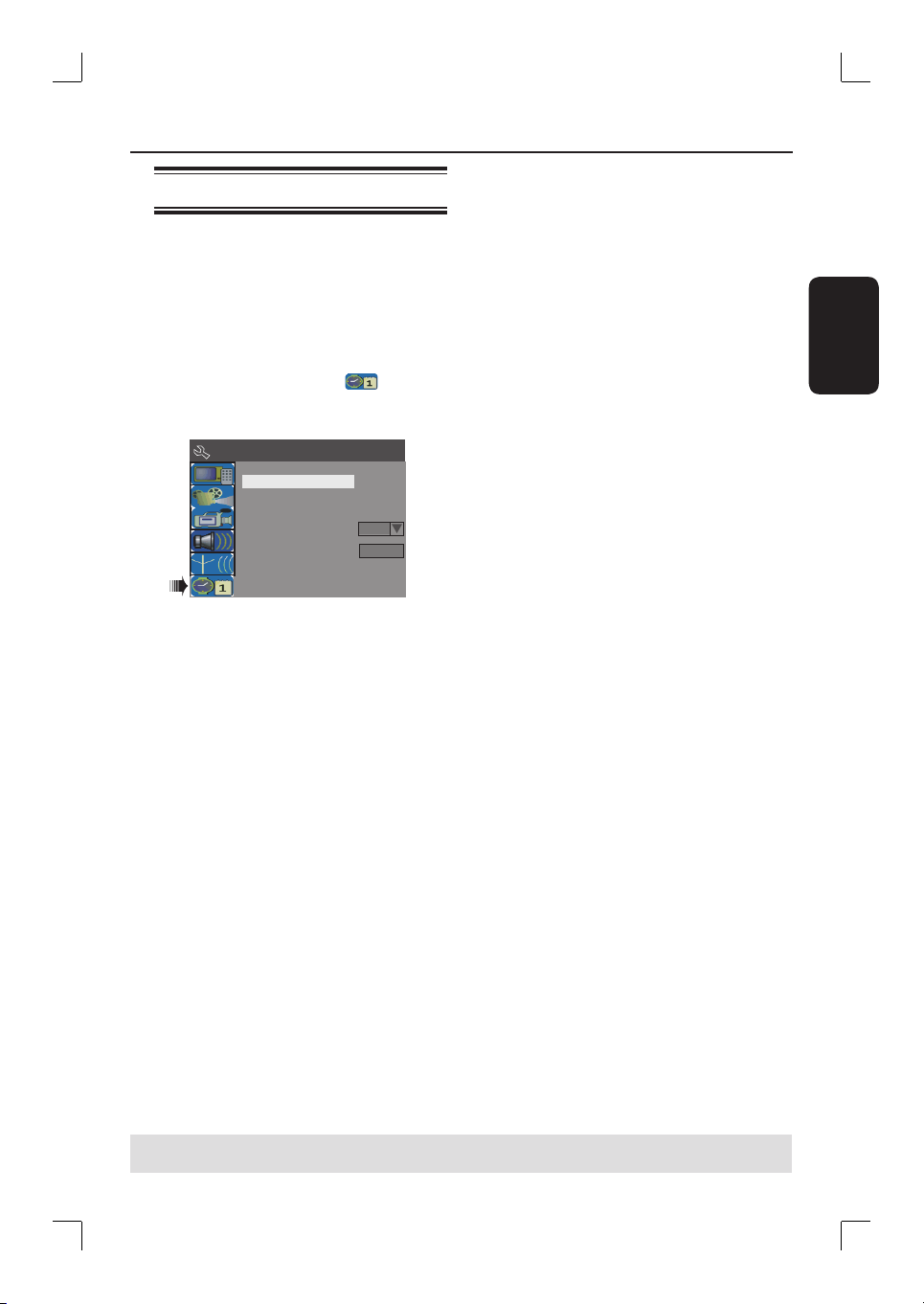
Trin 3: Installation og klargøring (fortsat)
Indstilling af klokkeslæt og dato
Hvis klokkeslæt og dato ikke er korrekt
indstillet på optageren, skal du indstille uret
manuelt ved at benytte følgende
fremgangsmåde.
A Tryk på SYSTEM-MENU (systemmenu).
System-menuen vises.
B Brug knapperne til vælge
{ System
Menu - Clock } (System Menu - Ur) og tryk
på for at bekræfte.
System Menu -
Date(dd/mm/yy)
Time(hh:mm:ss)
Date-Time Setting
Clock
31/01/06
10 : 33 : 57
Auto
OKShow DivX registration code:
C Brug -knapperne til at fremhæve
{ Date (dd/mm/yy) } og tryk på OK.
D Brug -knapperne til at ændre tallene og
brug -knapperne til at væge forskellige
indtastningsfelter. Tryk på OK for at bekræfte.
Alternativt kan du indtaste tallene vha. det
numeriske tastatur 0-9 på fjernbetjeningen.
E Tryk på OK for at bekræfte alle ændringer.
F Gå til { Time (hh:mm:ss) } (Klokkeslæt (tt:
mm:ss), og gentag trin D~E.
Dansk/Norsk
TIPS: Tryk på for at få adgang til et punkt i menuen.
Tryk på SYSTEM-MENU for at forlade menuen.
81
Page 19

Optagelse
Diske til optagelse
Billeder, der ikke kan optages
Fjernsynsprogrammer, lm, videobånd, diske
VIGTIGT!
Der kan bruges ere forskellige typer
skrivbare DVD-diske på denne afspiller:
Dansk/Norsk
og andre materialer kan være ophavsretligt
beskyttet og kan derfor ikke optages på denne
optager.
DVD±RW (DVD genskrivbar)
– Der kan skrives til diskene ere gange, og
Optagelsesindstillinger
de kan bruges til mange optagelser, når de
eksisterende data er slettet.
Med standardindstillingerne for optagelse kan
du tilføje automatisk kapitelmarkering,
foretrukne optagekilder og optagetilstand.
Ændringer foretaget vha. fjernbetjeningen vil
DVD±R (DVD skrivbar)
– Diske kan kun bruges til en enkelt optagelse.
kun være gældende for de nuværende
optagelsesindstillinger; standardindstillingerne
anvendes igen ved næste optagelse.
Nye optagelser tilføjes altid efter alle tidligere
optagelser, da de eksisterende optagelser ikke
kan slettes.
– Der kan tilføjes markeringer på DVD±Rdiske, så længe de ikke er lukkede. Det er også
muligt at oprette yderligere
kapitelmarkeringer.
– Hvis du vil afspille en DVD±R disk på en
anden DVD-afspiller, skal den være lukket
(Der ndes ere oplysninger i kapitlet
“Redigering/færdiggørelse af optagelsen –
Afspilning af dine optagelser (DVD±R) på
andre DVD-afspillere”). Når dette er gjort, kan
der ikke tilføjes mere data til disken.
A Tryk på SYSTEM-MENU (systemmenu) på
fjernbetjeningen.
Systemmenuen vises på TV’et.
B Brug knapperne til at vælge
{ System Menu - Record } (System Menu -
Optagelse) og tryk på for at bekræfte.
System Menu - Record
Auto Chapter Marker
Default Recording Source
Default Recording Mode
On
Tuner
SP
Understøttede disktyper og
mediehastigheder
Disk
DVD+R 1x - 16x
DVD+RW 2.4 x - 4x
DVD-R 1x - 16x
DVD-RW 2x - 4x
Mediehastigheder
C Brug knapperne til at vælge den indstilling
du ønsker at ændre, og tryk på OK for at
bekræfte.
Instruktioner og forklaringer af
indstillingerne ndes på de efterfølgende sider.
D Hvis du vil afslutte, skal du trykke på
SYSTEM-MENU (systemmenu).
TIPS: Tryk på for at vende tilbage til de foregående menupunkt.
Tryk på SYSTEM-MENU (systemmenu) for at forlade menuen.
82
Page 20

Optagelse (fortsat)
RECORD-indstillinger (de understregede værdier er de oprindelige værdier)
Auto Chapter Marker
(Auto-kapitelmærke)
Default Recording
Source
(Stand. indspilningskilde)
Default Recording
Mode
(Standard optagetilstand)
Du kan automatisk tilføje en kapitelmarkering i en titel under optagelsen.
På den måde kan du skifte til speci kke punkter på den optagede disk,
ligesom når du vælger et kapitel på en DVD.
På den måde kan du skifte til speci kke punkter på optagelsen.
1) Brug -knapperne til at vælge en af indstillingerne:
{ Off } (fra) – Deaktiverer denne funktion.
{ On } (til) – Der indsættes automatisk kapitelmarkører i titlen
hvert femte minut under optagelsen.
2) Tryk på OK for at bekræfte dit valg.
De ner din foretrukne kilde til optagelse.
1) Brug knapperne til at vælge en af indstillingerne.
{ Tuner } – Inputkilde fra TV-programmer.
{ CAM1 } – Input-kilde fra den enhed, der er tilsluttet stikkene
VIDEO og AUDIO L/R på frontpanelet.
{ DV } – Input-kilde fra den enhed, der er tilsluttet stikket
DV IN på frontpanelet.
{ EXT 1 } – Input-kilde fra den enhed, der er tilsluttet stikket
EXT1 TO TV-I/O SCART på bagsiden.
{ EXT 2 } – Input-kilde fra den enhed, der er tilsluttet stikket
EXT2 AUX-I/O SCART på bagsiden.
2) Tryk på OK for at bekræfte dit valg.
De ner din foretrukne optagetilstand.
Denne funktion kan også aktiveres via knappen REC MODE
(optagelsestilstand) på fjernbetjeningen.
1) Brug -knapperne til at vælge en af indstillingerne:
Dansk/Norsk
Optagekvalitet
HQ
SP
EP
SLP
Billedkvalitet
Høj kvalitet
DVD-kvalitet - Standardafspilning (SP)
VHS-kvalitet - Forlænget afspilning (EP)
VHS-kvalitet - Ekstra lang afspilning (SLP)
2) Tryk på OK for at bekræfte dit valg.
Maksimal optagetid
pr. disk
1 time
2 timer
4 timer
6 timer
83
Page 21

Optagelse (fortsat)
Manuel optagelse
Brug denne funktion for at starte optagelsen
med det samme (f.eks. for at optage et TV-
Dansk/Norsk
program, der er i fuld gang).
REC
SOURCE
STOP
A Tænd for tv’et. Vælg den rigtige Video In-kanal
på tv’et.
B Læg en DVD±R/±RW i optageren.
C Tryk på REC SOURCE (optagelsestilstand)
på fjernbetjeningen for at vælge { Tuner }, og
brug dernæst knapperne for at vælge den
TV-kanal, du ønsker at optage fra.
Hvis du vil optage fra den eksterne
enhed, skal du trykke på REC SOURCE
(optagekilde) ere gange for at vælge den
korrekte indgangskanal, der svarer til det stik,
som er tilsluttet DVD-optageren.
{ CAM1 }
Inputkilde fra den enhed, der er tilsluttet
stikkene CAM1 og AUDIO L/R på frontpanelet.
{ DV }
Inputkilde fra den enhed, der er tilsluttet
stikket DV IN på frontpanelet.
REC
{ EXT 1 }
Input-kilde fra den enhed, der er tilsluttet
scartstikket EXT1 TO TV-I/O SCART på
bagsiden.
{ EXT 2 }
Input-kilde fra den enhed, der er sluttet til
scartstikket EXT2 AUX-I/O SCART på
bagsiden.
D Tryk på REC for at starte optagelsen.
Optagelsen starter automatisk efter den
sidste optagelse på DVD±R/±RW.
E Hvis du vil stoppe optagelsen, skal du trykke
på STOP .
Sådan stoppes en optagelse midlertidigt
A Under optagelse, tryk på PAUSE
Du kan bruge denne funktion for at undgå
at optage reklamer.
Å
.
B Tryk på REC for at optage igen.
Manuel optagelse med
automatisk slukning (optagelse
med ét tryk)
A Følg trin A~C under “Manuel optagelse” i
forrige afsnit.
B Tryk på REC ere gange for at skifte
mellem OTR 30, 60 eller 90-minutters
optagelser.
Optageren stopper optagelsen på det
angivne sluttidspunkt og slukker automatisk.
Hvis du vil stoppe optagelsen, skal du trykke
på STOP .
TIPS: Tryk på for at vende tilbage til de foregående menupunkt.
Tryk på SYSTEM-MENU (systemmenu) for at forlade menuen.
84
Page 22

Optagelse (fortsat)
Om optagelse med timer
Ved hjælp af optagelse med timer kan du
automatisk starte og standse en optagelse på
et senere tidspunkt eller en anden dag. DVDoptageren skifter til den korrekte
kanalnummer og starter optagelsen på det
angivne klokkeslæt.
På denne optager kan du forprogrammere op
til 8 optagelser.
For at kunne lave en forprogrammeret
optagelse, skal DVD-afspilleren bruge
disse oplysninger:
– Datoen for, hvornår optagelsen skal nde
sted.
– Tv-kanalens programnummer.
– Hvad tid optagelsen starter og slutter.
– Optagetilstand, se afsnittet “RECORD-
indstillinger – Standard optagetilstand” i
dette kapitel.
TIMER
OK
Om “VPS/PDC”
“VPS” (Video Programming System) eller
“PDC” (Programme Delivery Control) bruges
til at styre, hvornår en optagelse på en TVkanal starter, og hvor længe den varer. Hvis et
TV-program starter tidligere eller slutter
senere end planlagt, tændes og slukkes DVDoptageren på det rigtige tidspunkt.
Optagelse med timer (manuel)
A Tænd for tv’et. Vælg den rigtige Video In-kanal
på tv’et.
B Tryk på TIMER på fjernbetjeningen.
Timer-oversigten vises.
Timer Schedule
Source RecMode Date Start End
1
2
3
4
5
6
C Tryk på OK på fjernbetjeningen.
SHOWVIEW®- menuen vises.
ShowView System
Enter the ShowView programming
number for the show you wish to
record or select CANCEL for manual
timer recording. To go back to timer
schedule press [RETURN].
D Vælg
CANCEL
i menuen og tryk på OK.
Menuen for timer-indstillingerne vises.
Timer Editor
Source
Rec Mode
Mode
Date
Start
End
VPS/PDC
OK
CANCELCONFIRM
Ch003
SP
Once
31 / 01 / 06
11 : 33
12 : 03
Off
CANCEL
VPS/PDC
OK
OK
Dansk/Norsk
VPS/PDC er beregnet til optagelse af hele
programmet. Hvis du vil indstille en tid, der er
længere eller kortere end VPS/PDCudsendelsestiden, skal du først slukke VPS’en/
PDC’en.
TIPS: Sørg for, at der er tilstrækkelig ledig plads på DVD±R/±RW’en inden optagelsen. Du skal afslutte
disken, før du kan afspille den på en anden afspiller. Se “Afspilning af dine optagelser (DVD±R) på
andre DVD-afspillere”.
85
Page 23

Optagelse (fortsat)
E Brug knapperne for at vælge et
menupunkt, og tryk på for at indtaste
indstillingerne.
{ Source } (Kilde)
Dansk/Norsk
– Brug knapperne for at vælge TV-
kanalens programnummer.
{ Rec Mode } (Optagelsestilstand)
– Brug -knapperne for at vælge indstilling.
Se kapitlet “RECORD-indstillinger – Standard
optagetilstand”.
{ Mode } (Tilstand)
– Brug tasterne for at vælge mellem opta
gelsesindstillingerne { Once } (en gang),
{ Daily } (daglig), { Weekly } (ugentlig),
{ Mon-Fri } (Man-fre) (Monday to Friday)
(Mandag til fredag), { Mon-Sat } (Man-Lør)
(Monday to Saturday) (Mandag til Lørdag) eller
{ Weekend } (Weekend) (Saturday and
Sunday) (Lørdag og søndage).
{ Date } (dato)
– Brug knapperne eller det numeriske
tastatur 0-9 for at indstille datoen for
optagelsen.
{ Start }
– Brug knapperne eller det numeriske
tastatur 0-9 for at indstille starttidspunktet
for optagelsen.
{ End } (Slut)
– Brug knapperne eller det numeriske
tastatur 0-9 for at indstille sluttidspunktet for
optagelsen.
{ VPS/PDC }
– Brug tasterne for at aktivere/
deaktivere VPS-tilstand (Se forrige side “Om
VPS/PDC”).
F Vælg
OK
Systemet gemmer timer-indstillingen og
vender tilbage til timer-oversigten.
i menuen, og tryk på OK.
Hvis du vil annullere programmeringen af
timeren, skal du trykke på
og dernæst på OK.
G Tryk på TIMER for at forlade menuen.
H Læg en DVD±R/±RW i skuffen.
CANCEL
i menuen
I Tryk på STANDBY-ON for at skifte
optageren til standby-tilstand.
Hvis DVD-optageren ikke er sat på
standby, vises der en advarselsmeddelelse 3
minutter før, optagelsen starter.
TIMER’-ikonet lyser op på displayet, hvis en
‘
optagelse med timer er indstillet.
Nyttigt tip:
– Indstil optagelsen med timer til et minut før
programmets starttidspunkt. Dette sikrer, at hele
programmet optages, da disken skal bruge ca. 30
sekunder til forberedelse af optagelsen.
Programmering af optagelser med
timer fra en ekstern kabelboks/
satellitmodtager
Hvis du har tilsluttet en satellitmodtager/
kabelboks til optagerens EXT2 AUX-I/O
SCART-stik (så se “Trin 2: Tilslutning af
ekstraapparater”), og følg vejledningen for at
programmere optagelser.
A Vælg den kanal, du vil optage fra, på
satellitmodtageren/kabelboksen.
B Programmér optagelsen med de nødvendige
oplysninger. Følg trinnene A~I i “Optagelse
med timer (manuelt)” på forrige side.
{ Source } (Kilde)
– Brug -knapperne for at vælge { EXT2 }
som inputkanal, og tryk på OK for at bekræfte
dit valg.
C Lad satellitmodtageren/kabelboksen være
tændt under optagelsen.
TIPS: Sørg for, at der er tilstrækkelig ledig plads på DVD±R/±RW’en inden optagelsen. Du skal afslutte
disken, før du kan afspille den på en anden afspiller. Se “Afspilning af dine optagelser (DVD±R) på
andre DVD-afspillere”.
86
Page 24

Optagelse (fortsat)
Optagelse med timer med
SHOWVIEW®-systemet
Dette er et letanvendeligt
programmeringssystem til DVD-optagere. Med
dette programmeringssystem, skal du kun
indtaste S
til fjernsynsudsendelsen. Du kan nde dette
nummer i ugebladenes fjernsynsprogrammer.
Alle de oplysninger, der er nødvendige for at
programmere DVD-optageren, ndes i
programmeringsnummeret.
A Tænd for tv’et. Vælg den rigtige Video In-kanal
på tv’et.
B Tryk på TIMER på fjernbetjeningen.
Timer-oversigten vises.
Timer Schedule
Source RecMode Date Start End
1
2
3
4
5
6
C Tryk på OK for at bekræfte.
Eller tryk på knappen for at gå til den næste
tomme plads og tryk på OK.
S
HOWVIEW
HOWVIEW
®
-menuen vises.
®
-nummeret, der er knyttet
VPS/PDC
Hvis du vil slette SHOWVIEW
®
-indtastningen,
skal du trykke på CLEAR (Ryd) på
fjernbetjeningen.
Hvis du vil annullere SHOWVIEW
®
-
programmeringen, skal du bruge knapperne
CANCEL
for at vælge
i menuen og trykke
på OK.
E Vælg
CONFIRM
i menuen, og tryk på OK for
at bekræfte dit valg.
Systemet gemmer timer-indstillingen og
vender tilbage til menuen for timerindstillingerne.
Hvis nummeret på TV-kanalen ikke er
indeholdt i programmeringsnummeret, skal du
manuelt indtaste det kanalnummer, der hører
til SHOWVIEW® -koden. Følg instruktionerne på
TV’et.
F Tryk på TIMER for at forlade menuen.
G Læg en DVD±R/±RW i skuffen.
H Tryk på STANDBY-ON for at skifte
optageren til standby-tilstand.
Hvis DVD-optageren ikke er sat på
standby, vises der en advarselsmeddelelse 3
minutter før optagelsen starter.
TIMER’-ikonet lyser op på displayet, hvis en
‘
optagelse med timer er indstillet.
Dansk/Norsk
ShowView System
Enter the ShowView programming
number for the show you wish to
record or select CANCEL for manual
timer recording. To go back to timer
schedule press [RETURN].
CANCELCONFIRM
OK
D Brug det numeriske tastatur 0-9 til at
indtaste SHOWVIEW®-nummeret for det
program, du vil optage.
(f.eks.: 5-312-4 eller 5,312 4. Indtast “53124”).
TIPS: Sørg for, at der er tilstrækkelig ledig plads på DVD±R/±RW’en inden optagelsen. Du skal afslutte
disken, før du kan afspille den på en anden afspiller. Se “Afspilning af dine optagelser (DVD±R) på
andre DVD-afspillere”.
87
Page 25

Optagelse (fortsat)
Ændring/Sletning af en
optagelse med timer
A Tænd for tv’et. Vælg den rigtige Video In-kanal
Dansk/Norsk
på tv’et.
B Tryk på TIMER på fjernbetjeningen.
Timer-oversigten vises.
Timer Schedule
Source RecMode Date Start End
1
CH003 SP
2
CH010
3
CH008HQSP
4
CH005
5
6
14/01/06
25/01/06
30/01/06
31/01/06
EP
11.00 12.30
06.30
02.00
11.15
10.00
09.00
08.30
VPS/PDC
C Brug knapperne for at vælge det timer-
program, du vil ændre/slette.
D Tryk på CLEAR på fjernbetjeningen for at
slette timerindtastningen.
E Hvis du vil ændre timer-programlisten,
skal du trykke på OK for at komme ind i
redigeringsmenuen for det valgte timerprogram.
Timer Editor
Source
Rec Mode
Mode
Date
Start
End
VPS/PDC
OK
Ch003
SP
Once
31 / 01 / 06
11 : 33
12 : 03
Off
CANCEL
OK
F Vælg en programmeret optagelse, og foretag
de nødvendige ændringer.
G Når dette er gjort, skal du vælge
menuen og trykke på OK for at gemme
ændringerne.
H Tryk på TIMER for at forlade menuen.
Samtidig optagelse og afspilning
Mens en optagelse er i gang, kan du kigge på
en anden TV-kanal eller foretage afspilning fra
en anden audio/video-enhed, som er tilsluttet
til denne optager.
TV/DVD
On
Off
On
Off
OK
i
Afspilning fra en anden enhed
Dette er kun muligt, hvis optageren er
tilsluttet TV’et vha. EXT1 TO TV-I/O-stikket.
Tryk på TV/DVD for at se billedet fra
enheden, som er tilsluttet til denne DVDoptagers EXT2 AUX-I/O-stik.
Se på en anden TV-kanal
Hvis der ikke er tilsluttet en anden enhed til
EXT2 AUX-I/O-stikket, skiftes der til TVtilstand, når du trykker på TV/DVD.
Brug TV’ets fjernbetjening til at skifte kanal.
Meddelelsen “TV/LOOP” vises på
optagersystemets display.
Tryk på TV/DVD på fjernbetjeningen for at gå
tilbage til afspilningen fra DVD-optageren.
Nyttigt tip:
– Husk at tilbagestille TV’et til dets
videoindgangskanal, hvis du ønsker at se TVkanalen via DVD-optageren eller afspille den
optagede disk.
TIPS: Sørg for, at der er tilstrækkelig ledig plads på DVD±R/±RW’en inden optagelsen. Du skal afslutte
disken, før du kan afspille den på en anden afspiller. Se “Afspilning af dine optagelser (DVD±R) på
andre DVD-afspillere”.
88
Page 26

Afspilning
Diske der kan afspilles
Ved brug af denne optager kan du afspille og
optage på følgende diske:
Optagelse og afspilning
DVD±RW
(DVD genskrivbar); der
kan optages igen og
igen på DVD±RW.
DVD±R
(DVD skrivbar); der
kan kun optages en
gang på DVD±R.
Kun afspilning
Dvd Video
(Digital Versatile Disc)
CD-RW (CD-Rewritable
(genskrivbar)) Musik/MP3/ JPEG
indhold
CD-R (CD-Recordable (skrivbar))
Musik/MP3/ JPEG indhold
Lyd-CD (Compact Disc Digital
Audio)
MP3-Disk
Video-CD
(Formater 1.0, 1.1, 2.0)
Super Video CD
ReWritable
Recordable
VIGTIGT!
– Hvis stop-ikonet (Error (fejl)) vises på
TV-skærmen, når der trykkes på en
knap, betyder det, at funktionen ikke er
tilgængelig på den aktuelle disk eller på
nuværende tidspunkt.
– DVD-diske og -afspillere er udviklet
med regionale restriktioner. Før du
afspiller en disk, skal du sikre dig, at
disken er til samme zone som din
afspiller.
– Skub ikke til diskskuffen, og anbring
ikke andre objekter end diske på
diskskuffen. Det kan føre til funktionsfejl.
Ilægning af en disk
A Tryk på STANDBY-ON for at tænde
optageren.
B Tryk på OPEN/CLOSE ç (åbn/luk) foran på
optageren.
Skuffen åbnes.
C Læg forsigtigt disken i skuffen med etiketten
opad og tryk på OPEN/CLOSE ç.
Kontroller, at etiketten på disken vender
opad. Hvis det er en dobbeltsidet, så læg den i
med den side opad, som du ønsker at afspille.
D Tænd for TV’et. Vælg den rigtige video in-kanal
på TV’et (se kapitlet “Trin 3: Installation og
klargøring – Sådan nder du TV-kanalen”).
E Afspilningen starter automatisk, eller en
dialogbokse vises på TV’et (se næste side).
Dansk/Norsk
DivX-disk.
(DivX 3.11, 4.x, 5.x, 6)
TIPS: Nogle diske kan ikke afspilles på denne optager på grund af deres opsætning og/eller på grund af
diskens karakteristika eller på grund af forhold vedrørende optage og redigerings software.
89
Page 27

Afspilning (fortsat)
Start af diskafspilning
Afspilning starter automatisk. Hvis disken har
sin egen menu, så vil den blive indlæst, ellers vil
Dansk/Norsk
optageren vise en indeksskærm.
Hvis dialogboksen til angivelse af PIN-kode
vises på TV’et, betyder det, at
forældrekontrollen er aktiveret for den ilagte
disk (se kapitlet “Valgmuligheder i DVD’ens
Systemmenu – PLAYBACK-indstillinger”.)
Brug det alfanumeriske tastatur 0-9 på
fjernbetjeningen til at indtaste din PIN-kode
(adgangskode).
Yderligere afspilningsfunktioner er beskrevet i
kapitlet “Yderligere funktioner til afspilning”.
Afspilning af en DVD-videodisk
A Ilæg en DVD disk.
Hvis diskmenuen vises på tv’et
Brug det alfanumeriske tastatur 0-9 til at
indtaste dit valg eller brug knapperne
for at vælge en afspilningsmulighed og tryk på
OK for at begynde afspilningen.
Sådan vælges forrige eller næste kapitel/
titel
Tryk på . / > under afspilningen for at
gå til det forrige eller det næste kapitel/spor.
B Tryk på STOP
for at stoppe afspilning.
Afspilning af en (Super) video-CD
(Super) Video CD’er kan være med ‘PBC’ (Play
Back Control (afspilningskontrol)). Det tillader,
at du kan afspille video-CD’erne interaktivt
ved hjælp af menuen på displayet.
A Ilæg en (Super) video-CD.
Hvis “PBC” er aktiveret, vises
diskindeksmenuen på tv’et
B Brug det alfanumeriske tastatur 0-9 til at
indtaste dit valg eller til at vælge en
afspilningsmulighed.
Tryk på RETURN på fjernbetjeningen for at
vende tilbage til den foregående menu.
For at slå ‘PBC’ (afspilningskontrol) til/fra skal
du trykke på T/C på fjernbetjeningen under
afspilningen for at åbne T/C-menuen. Brug
knapperne til at vælge { PBC On } eller
{ PBC Off } (Indeksbillede)
C Tryk på STOP
for at stoppe afspilning.
Afspilning af en lyd-CD
A Ilæg en lyd-CD.
Afspilning starter automatisk.
Spornummeret og forløbne afspilningstid
vises på displayet.
B Tryk på STOP
for at stoppe afspilning.
TIPS: Nogle diske kan ikke afspilles på denne optager på grund af deres opsætning og/eller på grund af
diskens karakteristika eller på grund af forhold vedrørende optage og redigerings software.
90
Page 28

Afspilning (fortsat)
Afspil en DVD±R/±RW disk
A Ilæg en DVD±R/±RW disk.
Indeksskærmen vises
B Brug knapperne til at vælge en titel og
tryk på PLAY for at starte afspilning.
C Tryk på STOP
Nyttigt tip:
– Hvis meddelelsen ‘BLANK’ (tom disk) vises på
displayet, betyder det, at der ikke er optagelser på
denne disk.
for at stoppe afspilning.
Afspilning af en MP3 disk
A Ilæg en MP3-CD.
Diskindholdsmenuen vises.
File Play - Stop 0:00:00/ 0:00:00
Directory Selection
Bee Gees
1
Phil Collins
2
Bryan Adams
3
Collin Raye
4
Nat King Cole
5
UB40
6
Jordan Hill
7
Faith Hill
8
Bemærk: Der kan gå lidt længere tid, før
DVD-afspilleren viser diskindholdet på TV’et.
Dette skyldes det store antal sange/billeder,
der ndes på en disk.
B Brug -tasterne til at navigere i menuen, og
tryk på OK for at få adgang til mappen/
albummet.
C Brug -tasterne til at vælge det spor/den l,
der skal afspilles.
For at gå til det forrige niveau skal du trykke
på RETURN (Retur).
D Hvis du vil oprette en playliste, skal du
markere nummeret/ len og trykke på
SELECT (Vælg).
De valgte numre/ ler vises på den højre
skærm.
Brug -knapperne til at skifte mellem
højre og venstre skærm.
Hvis du vil fjerne nummeret/ len fra
afspilningslisten, skal du trykke på CLEAR
(ryd).
Dansk/Norsk
E For at starte afspilningen skal du ytte
markøren til siden med valg og trykke på
PLAY .
F Under afspilning kan du trykke på . / >
for at vælge næste/forrige nummer.
G Tryk på STOP
Nyttige tip:
– Kun den første session på en CD med ere
sessioner afspilles.
TIPS: Nogle diske kan ikke afspilles på denne optager på grund af deres opsætning og/eller på grund af
diskens karakteristika eller på grund af forhold vedrørende optage og redigerings software.
for at stoppe afspilning.
91
Page 29

Afspilning (fortsat)
Afspilning af billeddisk (eller
musikdiasshow)
Du kan automatisk få vist JPEG-billeder i den
valgte billedserie efter hinanden.
Dansk/Norsk
A Ilæg en JPEG billede disk (CD, CD-R/-RW,
DVD±R/±RW).
Diskindholdsmenuen vises.
B Brug -tasterne til at navigere i menuen, og
tryk på OK for at få adgang til mappen/
albummet.
C Hvis du vil oprette en playliste, skal du
markere nummeret/ len og trykke på
SELECT (Vælg).
De valgte numre/ ler vises på den højre
skærm.
Hvis du vil fjerne nummeret/ len fra
playlisten, skal du trykke på CLEAR (Ryd).
D Du kan vælge at afspille fra det originale
diskindhold eller fra playlisten. Brug -
tasterne til at gå til den korrekte skærm før
valg af nummer/ l til afspilning.
File Play - Stop 0:00:00/ 0:00:00
Directory Selection
Japan trip
1
2
3
4
Bryan Bday
My songs
Hot Hits
File Play - Stop 0:00:00/ 0:00:00
Directory Selection
..\
P1010001.JPG
1
P1010008.JPG
2
BUTTER-1.JPG
3
NATURE-1.JPG
4
BUTTER-1.JPG
5
P1022500.JPG
6
P1023000.JPG
7
MERLIO-1.JPG
8
File Play
Type
Mode
Trick
Wipe
Zoom
Rotate
PIC
Normal
Play
Top to bottom
Fitscreen
Clockwise 0
Top to bottom
Down to top
Left to right
Right to left
Extend center V.
E Under afspilning kan du trykke på T/C en gang
for at vise diskindholdsmenuen. Tryk en gang
til på T/C for at få adgang til forskellige
indstillinger for afspilning af diasshow.
De valgte indstillinger for animation vises i
TV-skærmens øverste venstre hjørne.
F Tryk på STOP
JPEG-billeddiske, der kan afspilles
Denne optager kan læse JPEG-billeder gemt på
en CD-rom, billed-CD eller DVD.
Filformat:
– Filtyperne skal være ‘.JPG’, ‘.JPE’ eller
‘.JPEG’.
– Den kan kun vise stillbilleder i DCFstandarden eller JPEG-billeder f.eks. TIFF).
– Den kan ikke afspille videoklip, Motion
JPEG, JPEG, billeder der ikke er i JPEG-format
eller billeder med lyd.
– Der kan gå lidt længere tid, før optageren
viser diskindholdet på TV’et. Dette skyldes det
store antal sange/billeder, der ndes på en
disk.
for at stoppe afspilningen.
Hvis disken indeholdt MP3-musik og
JPEG-billed ler, kan du starte afspilning
af musikdiasshow
Vælg en MP3- l, og tryk på OK for at starte
afspilning. Vælg derefter en billed l i menuen
og tryk på OK for at starte afspilning af
musikdiasshowet.
TIPS: Nogle diske kan ikke afspilles på denne optager på grund af deres opsætning og/eller på grund af
diskens karakteristika eller på grund af forhold vedrørende optage og redigerings software.
92
Page 30

Afspilning af en DivX®-disk
Denne DVD-optager understøtter afspilning af
DivX® lm, som du downloader fra din
computer til en CD-R/RW, DVD±R/±RW disk.
Afspilning (fortsat)
A Isæt en DivX
®
-disk.
Diskindholdsmenuen vises.
Hvis DivX
®
lmen indeholder eksterne
undertekster, skal du først vælge undertekst len fra l-listen.
B Tryk på PLAY for at starte afspilningen.
Under afspilning kan du trykke på
DISC MENU (Diskmenu) for at få vist
indholdet af diskemenuen.
Hvis du vil vælge et andet tegnsæt til
len med undertekster,
Under afspilning kan du trykke på T/C en gang
for at vise diskindholdsmenuen. Tryk en gang
til på T/C for at få adgang til forskellige
indstillinger for afspilning af diasshow.
File Play
Type
Mode
Trick
Character
Audio
Time
LANG Language 1
Video
Normal
Play
Standard Set
Stereo
0:01:31 / 0: 41: 35
Standard Set
Alternative Set
Brug tasterne for at vælge { Character },
og tryk på for at få adgang til
menupunkterne. Vælg det foretrukne
undertekstsæt, og tryk OK for at bekræfte.
Dansk/Norsk
Nyttige tips:
– Undertekst ler med følgende ltypenavne (.srt,
.smi, .sub, .sami) understøttes.
– Det er normalt at se grove pixel under
afspilning af MPEG-4/DivX
®
, fordi det digitale
indhold ikke er tilstrækkeligt klart under download
fra Internettet.
TIPS: Nogle diske kan ikke afspilles på denne optager på grund af deres opsætning og/eller på grund af
diskens karakteristika eller på grund af forhold vedrørende optage og redigerings software.
93
Page 31

Avancerede afspilningsfunktioner
Skift til et andet kapitel/spor.
Hvis en disk indeholder mere end et kapitel
eller spor, så kan du skifte til et andet kapitel
Dansk/Norsk
eller spor således.
Under afspilning
Tryk på > for at gå til næste kapitel/spor.
Tryk på . for at vende tilbage til starten af
den/det forrige kapitel/spor.
ELLER
Brug det alfanumeriske tastatur 0-9 til at
indtaste nummeret for titlen/kapitlet/sporet.
ELLER
Tryk på T/C for at åbne T/C-menuen og brug
knapperne for at vælge { Title } (Titel)
eller { Chapter } (Kapitel) og brug det
numeriske tastatur 0-9 til at indtaste
nummeret på titlen/kapitlet/sporet.
Pause afspilning og trinvis
afspilning
A Tryk på PAUSE
pause og vise et stillbillede.
B Tryk på PAUSE
C Hvis du vil vende tilbage til normal afspilning,
skal du trykke på PLAY .
under afspilningen for at
Å
igen for næste billede.
Å
Søgning fremad/tilbage
Du kan søge frem ad eller bagud på en disk
ved 2, 4, 16 eller 32 gange den normale
hastighed for afspilning.
A Under afspilning kan du trykke på (bagud)
eller (fremad) for at skifte til søgefunktionen.
Statuslinjen for søgning vises.
Den viser søgehastigheden (FREV x2, FREV x4,
FREV x16, FREV x32, FFWD x2, FFWD x4,
FFWD x16, FFWD x32)
Lyden slås fra.
B Brug -knapperne til at skifte mellem
søgehastighederne.
C For at genoptage normal afspilning skal du
trykke på PLAY .
TIPS: Funktionerne til betjening, som beskrives her, er muligvis ikke tilgængelige for visse diske.
Se altid instruktionerne, der fulgte med diskene.
94
Page 32

Avancerede afspilningsfunktioner (fortsat)
Brug T/C mulighederne
OK
T/C
A Tryk på T/C på fjernbetjeningen under
afspilningen.
Menuen T/C ( lm) vises på tv-skærmen.
DVD
Mode
Trick mode
Title
Chapter
Audio
Subtitle
Angle
Title
Normal
Play
02/05
01/22
01/02 - OTH
Off
01/03
00:22:03 / 01:27:24
B Brug knapperne for at vælge den
indstilling du ønsker at ændre.
Instruktioner og forklaringer af
indstillingerne ndes på de efterfølgende sider.
C Tryk på T/C for at afslutte.
SELECT
CLEAR
Valg af forskellige gentagelses/blandingsfunktioner
Du kan vælge mellem forskellige tilstande for
gentaget afspilning eller afspilning i tilfældig
rækkefølge.
A Tryk på T/C på fjernbetjeningen under
afspilningen.
T/C-menuen vises.
B Brug knapperne for at vælge { Mode }
(tilstand) og tryk på OK.
C Brug knapperne for at vælge en af
gentage-indstillingerne.
{ Normal }
Vælg denne funktion for annullere
gentagetilstand og vende tilbage til normal
afspilning.
{ Repeat A-B } (Gentag A-B)
Vælg denne funktion for gentage afspilningen af
et bestemt segment i en titel/kapitel/spor. Tryk
på OK for at markere starten og slutningen af
det segment du gerne vil have gentaget.
{ Repeat Chapter } (Gentag kapitel)
Vælg denne funktion for at gentage afspilning af
det aktuelle kapitel (gælder kun DVD,
DVD±R/±RW).
{ Repeat Track/Title } (Gentag spor/titel)
Vælg denne funktion for at gentage afspilning af
det aktuelle spor/titel.
{ Repeat Directory } (entagemappe)
Vælg denne funktion for at gentage afspilning af
den aktuelle mappe (gælder kun MP3, JPEG).
{ Repeat Disc } (Gentag disk)
Vælg denne funktion for at gentage afspilning af
hele disken. (Kun MP3, JPEG, SVCD og
CDDA-diske.)
{ Shuf e } (bland)
Vælg denne funktion for at afspille alle
musiknumrene på disken i tilfældig rækkefølge
(gælder kun MP3 og lyd-CD).
D Tryk på STOP
tryk på OK for at annullere gentagetilstand.
eller vælg { Normal } og
Dansk/Norsk
TIPS: Funktionerne til betjening, som beskrives her, er muligvis ikke tilgængelige for visse diske.
Se altid instruktionerne, der fulgte med diskene.
95
Page 33

Avancerede afspilningsfunktioner (fortsat)
Oprettelse af en afspilningsliste
Du kan afspille diskens indhold, i den
rækkefølge du ønsker ved at programmere
rækkefølgen af de spor, der skal afspilles.
Dansk/Norsk
A Tryk på T/C på fjernbetjeningen.
T/C menuen vises.
B Vælg { Mode } (Tilstand) > { Program }.
Programmenuen vises.
DVD
Title Selection
Title 1
Title 2
Title 3
Title 4
Title 5
Title 6
Title 7
Title 8
C Tryk på OK for at få adgang til spor/ ler/
kapitler, hvis disken er optaget med titler/
mapper/album.
Tryk på OK ved det markerede spor/ l/kapitel
vil starte afspilning.
Brug knapperne til at skifte mellem højre
og venstre skærm.
Sådan programmerer du dine favorit
spor/ ler/kapitler
D Brug knapperne for at vælge det spor/ l/
kapitel du vil programmere og tryk på
SELECT på fjernbetjeningen.
Det valgte spor/ l/kapitel vises på den
højre skærm.
Rækkefølgen på den højre skærm vil være
den rækkefølge, der bliver afpillet i.
Sådan fjerner du et emne fra
afspilningslisten
E Tryk på knappen for at skifte til den højre
skærm. Vælg spor/ l/kapitel og tryk på
CLEAR på fjernbetjeningen.
Sådan startes programmeret afspilning
F Tryk på knappen for at skifte til den højre
skærm og tryk på OK.
Afspilning vil begynde fra det valgte spor/
l/kapitel i den programmerede sekvens.
Sådan afsluttes programmeret afspilning
G Tryk på STOP
programmeret afspilning.
for at forlade
Sådan ændres sproget på lydsporet
Dette virker kun på DVD’er med ere
lydsporsprog eller VCD’er med ere
lydkanaler.
Tryk gentagne gange på AUDIO under
afspilningen for at skifte mellem lydkanalerne
på disken.
Alternativt
A Tryk på T/C på fjernbetjeningen.
T/C menuen vises.
B Brug knapperne for at vælge { Audio }
(Lyd), og tryk på for at indtaste
indstillingerne.
C Brug knapperne til at markere det
ønskede sprog og tryk på OK for at bekræfte.
Sprogene kan være nummererede eller
forkortede, som f.eks. “En” for engelsk.
Hvis det valgte sprog ikke er tilgængelig på
disken, bruges diskens standard sprog i stedet.
Nyttigt tip:
– Nogle DVD-diske kan kun ændre sprog for
lydspor via menuen på DVD-disken. Hvis du vil
åbne diskmenuen, skal du trykke på DISC-MENU
(diskmenu).
TIPS: Funktionerne til betjening, som beskrives her, er muligvis ikke tilgængelige for visse diske.
Se altid instruktionerne, der fulgte med diskene.
96
Page 34

Avancerede afspilningsfunktioner (fortsat)
Ændring af sprog for undertekst
Dette virker kun på DVD’er med ere sprog
for undertekster, og du kan ændre sprog,
mens du afspiller DVD’en.
Tryk gentagne gange på SUBTITLE under
afspilningen for at skifte mellem sprog på
disken.
Alternativt
A Tryk på T/C på fjernbetjeningen.
T/C menuen vises.
B Brug knapperne for at vælge { Subtitle }
(Undertekster), og tryk på for at indtaste
indstillingerne.
C Brug knapperne til at markere det
ønskede sprog og tryk på OK for at bekræfte.
Sprogene kan være nummererede eller
forkortede, som f.eks. “En” for engelsk.
Hvis det valgte sprog ikke er tilgængelig på
disken, bruges diskens standard sprog i stedet.
Nyttigt tip:
– Nogle DVD-diske kan kun ændre sprog for
undertekster via menuen på DVD-disken. Hvis du
vil åbne diskmenuen, skal du trykke på
DISC-MENU (diskmenu).
Skift af kameravinkler
Denne indstilling er kun tilgængelig på DVD’er,
der indeholder sekvenser optaget med
forskellige kameravinkler. Dette gør det muligt
at se billeder fra forskellige vinkler.
A Tryk på T/C på fjernbetjeningen.
T/C-menuen vises.
B Brug knapperne for at vælge { Angle }
(Vinkel), og tryk på for at indtaste
indstillingerne.
De kameravinkler, der kan vælges, vises.
C Brug knapperne for at vælge den
kameravinkel du ønsker at skifte til og tryk på
OK for at bekræfte.
Tidssøgning
Dette gør det muligt at hoppe til et speci kt
tidspunkt på den aktuelle disk.
A Tryk på T/C på fjernbetjeningen.
T/C-menuen vises.
B Brug -knapperne til at vælge { Title }
(titel), og tryk på for at vælge tidssøgning
efter { Title } (titel) eller { Chapter }
(kapitel) Bekræft søgningen ved at trykke på
OK.
C Brug det numeriske tastatur (0-9) til at
indtaste det ønskede tidspunkt.
Afspilningen springer til det valgte
tidspunkt.
Dansk/Norsk
TIPS: Funktionerne til betjening, som beskrives her, er muligvis ikke tilgængelige for visse diske.
Se altid instruktionerne, der fulgte med diskene.
97
Page 35

Redigering/Færdiggørelse af optagelsen
Dansk/Norsk
Om Disk-redigering
Denne DVD-optager kan tilbyde mange
forskellige disk-redigeringsindstillinger for ere
forskellige disktyper. Du kan ændre
diskindholdet og indstillingerne på en optaget
DVD±R/±RW fra disk-redigeringsmenuen.
Ændringerne er muligvis ikke tilgængelige, når
du afspiller disken på en anden DVD-afspiller.
Redigeringsmenuens indstillinger varierer alt
afhængigt af disktypen.
{ Play } (afspil)
Start afspilning fra starten af disken.
{ Rename Disc } (Omdøb disk)
Sådan ændres navnet på disken.
{ Erase Disc } (Slet disk) - gælder kun
DVD±RW
Slet alle optagelser på disken.
{ Record New Title } (Optag ny titel)
Start optagelsen fra den sidste tomme titel på
disken.
{ Overwrite Disc } (Overskriv disk) - gælder
kun DVD±RW
Påbegynd med ny optagelse fra begyndelsen af
disken; al optagelse overskrives.
{ Make Compatible } (Gør kompatibel) gælder kun for DVD±RW
For at sikre at ændringerne bibeholdes, når
disken afspilles på en anden DVD-afspiller.
(f.eks. så skjulte kapitler forbliver skjulte.).
{ Lock/Unlock Disc } (Lås/Lås disk op) gælder kun for DVD±RW
Sådan låser eller låser du en disk op for at
undgå uhensigtsmæssige sletninger eller
ændringer.
{ Finalise Disc } (Færdiggør Disk) - gælder
kun DVD±R
Luk disken, så den kan afspilles på andre DVDafspillere. Yderligere optagelse og redigering
på disken er ikke mulig. Du kan ikke annullere
færdiggørelsen af en disk.
Disk-redigeringsmenuen
OK
REC
TOP MENU
A Læg en optaget DVD±R/±RW i DVD-
optageren.
Index Picture (Indeksbillede) vises på
TV’et.
B Tryk på TOP MENU på fjernbetjeningen.
Diskredigeringsmenuen vises. Der er
forskellige redigeringsmuligheder for DVD±Rog DVD±RW-diske.
Play
Rename Disc
PAL
DVD
EDIT
C Brug knapperne for at se de forskellige
indstillinger og OK for at vælge.
Instruktioner og forklaringer af
indstillingerne ndes på de efterfølgende sider.
D Tryk på TOP MENU for at afslutte og vende
tilbage til diskens indeksbillede.
Erase Disc
Record New Title
Overwrite disc
Make Compatible
LockDisc
TIPS: Du kan ikke optage eller redigere yderligere på en fuld eller afsluttet DVD±R.
Tryk på for at vende tilbage til det foregående menupunkt.
98
Page 36

Redigering/Færdiggørelse af optagelsen (fortsat)
Omdøb disk
Det originale disknavn genereres automatisk af
DVD-optageren. Du kan ændre disknavnet ved
at følge nedenstående trin.
A Tryk på TOP MENU, og brug dernæst
knapperne for at vælge { Rename Disc }
(omdøb disk) og tryk på OK.
Tastaturskærmbilledet vises
B Brug knapperne til at markere et
tegn på tastaturet og tryk på OK for at vælge.
Du kan maksimalt indtaste 9 tegn.
Du kan benytte følgende knapper på
tastaturskærmbilledet til at redigere
indtastningen:
BkSp
: for at slette et tegn til venstre for
Delete
Space
Caps
Clear
markøren.
: for at slette tegn til højre for
markøren.
: indsætte mellemrum mellem
tegnene.
: for at skifte mellem store og små
bogstaver.
: rydde menupunktet helt.
C For at bekræfte din indstilling skal du vælge
OK
på tastaturet og trykke på OK.
Informationspanelet er nu opdateret.
Hvis du vil annullere ændringer, skal du vælge
EXIT
på tastaturet og trykke på OK.
Sletning af disk (DVD±RW)
Dette sletter indholdet på DVD±RW disken
inklusive det, der ikke er optaget på denne
DVD-optager. Når først indholdet er slettet,
kan du optage yderligere på disken.
A Tryk på TOP MENU, og brug dernæst
knapperne for at vælge { Erase Disc }
(slet disk), og tryk på OK.
En advarselsmeddelelse vises.
B Vælg
YES
NO
i menuen for at fortsætte eller
for at afbryde, og tryk dernæst på
OK for at bekræfte.
Optag ny titel
Med denne funktion kan du påbegynde en ny
optagelse på den ledige plads på en DVD±RW.
A Tryk på TOP MENU, og brug dernæst
knapperne for at vælge { Record New
Title } (Optag ny titel), og tryk på OK.
B Vælg den kilde, du ønsker at optage fra, og
tryk på REC (Optag) for at starte
optagelsen.
Overskriv disk (DVD±RW)
Med denne funktion kan du påbegynde en ny
optagelse fra begyndelsen af en DVD±RW,
uanset indholdet på denne disk.
Dansk/Norsk
A Tryk på TOP MENU, og brug dernæst
knapperne for at vælge { Overwrite
Disc } (Overskriv disk), og tryk på OK.
B Vælg den kilde, du ønsker at optage fra, og tryk
på REC (Optag) for at starte optagelsen.
TIPS: Du kan ikke optage eller redigere yderligere på en fuld eller afsluttet DVD±R.
Tryk på for at vende tilbage til det foregående menupunkt.
99
Page 37

Redigering/Færdiggørelse af optagelsen (fortsat)
Gør kompatibel (DVD±RW)
De originale titler og skjulte scener vises
muligvis stadigvæk, hvis en redigeret
DVD±RW-disk afspilles på en anden DVD-
Dansk/Norsk
afspiller. Denne funktion sikrer, at DVD±RWdiskens ændringer bibeholdes, når disken
afspilles på en anden afspiller.
Tryk på TOP MENU, brug dernæst knapperne
for at vælge { Make Compatible } (gør
kompatibel), og tryk på OK for at bekræfte.
Nyttigt tip:
– Hvis du ikke kan vælge {Compatible}
(Kompatibel), er disken allerede kompatibel.
Lås/Lås disk op (DVD±RW)
Du kan vælge at beskytte den færdige
DVD±RW for at forhindre uhensigtsmæssig
sletning af optagelser.
A Tryk på TOP MENU, og brug dernæst
knapperne for at vælge { Lock Disc }
(Lås disk), og tryk på OK.
Disken er kun låst for denne DVD-
optager.
Hvis disken er låst, ændres valgmuligheden
i redigeringsmenuen til { Unlock Disc } (Lås
disk op.) (Indeksbillede).
Afspilning af dine optagelser
(DVD±R) på andre DVDafspillere
Det er nødvendigt, at du lukker en DVD±R
disk, før du kan afspille den på en anden DVDafspiller. Ellers kan DVD±R-disken kun afspilles
på denne DVD-afspiller.
Efter færdiggørelsen af en DVD±R kan
du ikke optage eller redigere yderligere
på disken. Kontroller, at du har fuldført
alle optagelser og redigeringer, før du
færdiggør den.
A Tryk på TOP MENU, og brug dernæst
knapperne for at vælge { Finalise Disc }
(Færdiggør disk), og tryk på OK.
En advarselsmeddelelse vises.
B Vælg
C Vælg
YES
starte processen.
Færdiggørelsen tager nogle minutter.
Forsøg ikke at åbne diskskuffen eller slukke for
strømmen, da dette kan medføre, at disken
bliver ubrugelig.
i menuen, og tryk på OK for at
NO
for at afslutte
B Hvis du ønsker at overskrive eller redigere en
beskyttet disk, skal du vælge { Unlock Disc }
(Indeksbillede).
TIPS: Du kan ikke optage eller redigere yderligere på en fuld eller afsluttet DVD±R.
Tryk på for at vende tilbage til det foregående menupunkt.
100
Page 38

Redigering/Færdiggørelse af optagelsen (fortsat)
Om titelredigering
Du kan ændre titelinformationerne eller slette
en titel (optagelse) på en færdig DVD±R/±RW.
Hvis en DVD±R disk er blevet lukket, så kan
den ikke redigeres.
Redigeringsmenuens indstillinger varierer alt
afhængigt af disktypen.
{ Play Title } (Afspil Titel)
Afspiller en optagelse.
{ Edit Title } (Rediger Titel)
Videoredigeringsmenu.
{ Rename Title } (Omdøb Titel)
Sådan ændres optagelsestitlen.
{ Erase Disc } (Slet disk) - gælder kun
DVD±RW
Slet titel (optagelse).
{ Overwrite Title } (Overskriv Titel) gælder kun DVD±RW
Start en ny optagelse, den eksisterende titel
(optagelse) vil blive overskrevet.
{ Overwrite Disc } (Overskriv disken) gælder kun DVD±RW
Overskriv fra den valgte titel og til disken
udløber.
{ Append Title } (Vedhæft titel)
Indsæt en ny optagelse efter sidste optagelse.
Titelredigeringsmenu
A Læg en DVD±R/±RW, der er optaget på, i
DVD-optageren.
Index Picture (Indeksbillede) vises på
TV’et.
Under afspilning kan du trykke på
DISC MENU (Diskmenu) for at få adgang til
indeksskærmbilledet.
B Brug knapperne til at markere en titel
(optagelse) og tryk på .
Titelredigeringsmenuen vises.
Play Title
Edit Title
Rename Title
Erase Title
Overwrite Title
Overwrite Disc
Append Title
2. My movie
Empty Title
C Brug knapperne for at se de forskellige
indstillinger og OK for at vælge.
Instruktioner og forklaringer af
indstillingerne ndes på de efterfølgende sider.
D Tryk på for at forlade menuen.
10 / 01 / 2006
12 : 31 : 53
HQ 00 : 05 : 59
Dansk/Norsk
Videoredigering
Med denne funktion kan du foretage
videoredigering. Der ndes ere oplysninger i
kapitlet “Redigering/færdiggørelse af optagelsen
– Om videoredigering”.
Brug knapperne til at vælge { Edit Title }
(Rediger Titel) i titelredigeringsmenuen og tryk
på OK.
Videoredigeringsmenuen vises.
DVD-optageren afspiller den valgte titel.
TIPS: Du kan ikke optage eller redigere yderligere på en fuld eller afsluttet DVD±R.
Tryk på for at vende tilbage til det foregående menupunkt.
101
Page 39

Redigering/Færdiggørelse af optagelsen (fortsat)
Omdøb Titel
Det originale titelnavn genereres automatisk af
optageren. Du kan give titlen et nyt navn ved
at følge nedenstående fremgangsmåde.
Dansk/Norsk
A Brug knapperne til at vælge { Rename
Title } (Omdøb Titel) i titelredigeringsmenuen
og tryk på OK.
Tastaturskærmbilledet vises
B Brug knapperne til at markere et
tegn og tryk på OK for at vælge.
Du kan maksimalt indtaste 9 tegn.
Du kan benytte følgende knapper på
tastaturskærmbilledet til at redigere
indtastningen:
BkSp
: for at slette et tegn til venstre for
Delete
Space
Caps
Clear
markøren.
: for at slette tegn til højre for
markøren.
: indsætte mellemrum mellem
tegnene.
: for at skifte mellem store og små
bogstaver.
: rydde menupunktet helt.
C For at bekræfte din indstilling skal du vælge
OK
på tastaturet og trykke på OK.
Informationspanelet er nu opdateret.
Hvis du vil annullere ændringer, skal du vælge
EXIT
på tastaturet og trykke på OK.
Slet titel (DVD±RW)
Du kan slette en speci k titel (optagelse) fra
disken.
A Brug knapperne til at vælge { Erase
Title } (Slet Titel) i titelredigeringsmenuen, og
tryk på OK.
En advarselsmeddelelse vises.
B Vælg
YES
NO
OK for at bekræfte.
i menuen for at fortsætte eller
for at afbryde, og tryk dernæst på
Overskriv titel (DVD±RW)
Denne funktion tillader, at du optager en ny
titel fra begyndelsen af den aktuelle titel på
DVD±RW-disken. Det påvirker ikke de andre
titler.
A Brug knapperne til at vælge { Overwrite
Title } (Overskriv titel) i titelredigeringsmenuen
og tryk på OK.
B Vælg den kilde, du ønsker at optage fra, og
tryk på REC (Optag) for at starte
optagelsen.
Overskriv disk
Du kan vælge kun at slette optagelserne fra
den valgte titel og frem til slutningen af disken.
Brug knapperne til at vælge
{ Overwrite Disc } (Overskriv disk) i
titelredigeringsmenuen og tryk på OK.
Tilføjelse af optagelse
Denne funktion tillader, at du tilføjer en
optagelse til den sidste eksisterende optagelse.
A Brug knapperne til at vælge { Append
Title } (tilføj titel) i titelredigeringsmenuen og
tryk på OK.
B tryk på REC SOURCE for at vælge den kanal
der skal tilføjes.
C Tryk på REC for at begynde at tilføje en
optagelse.
D Tryk på STOP
til optagelsen.
for at stoppe med at tilføje
TIPS: Du kan ikke optage eller redigere yderligere på en fuld eller afsluttet DVD±R.
Tryk på for at vende tilbage til det foregående menupunkt.
102
Page 40

Redigering/Færdiggørelse af optagelsen (fortsat)
Om videoredigering
Når du har lavet en optagelse, er det muligt at
redigere videoindholdet på denne DVDoptager. Du kan tilføje/slette kapitelmærker,
skjule uønskede scener, ændre billedet på
indeksskærmen og dele en titel (optagelse) op
i 2.
Når du afspiller en optagelse i videoredigerings
tilstand, så vil hele optagelsen inklusive skjulte
scener blive afspillet.
De tilgængelige redigeringsfunktioner i
diskredigeringsmenuen er:
{ Title } (Titel)
Vælg en titel (optagelse) til afspilning.
{ Chapter } (Kapitel)
Vælg et kapitel i den valgte titel.
{ Chapter Marker } (Kapitelmærke)
Indsæt et kapitelmærke i optagelsen eller slet
et kapitelmærke for at kombinere to kapitler.
{ Hide Chapter } (Skjul Kapitel)
Skjul den uønskede scene i optagelsen.
{ Index Picture } (Indeksbillede)
Vælg en scene i optagelsen som indeksskærm.
{ Split Title } (Opdel Titel) - gælder kun
DVD±RW
Del optagelsen i to under separate titler.
Åbn videoredigeringsmenuen
EDIT
Dansk/Norsk
A Læg en optaget DVD±R/±RW i optageren.
Index Picture (Indeksbillede) vises på
TV’et.
B Brug knapperne for at vælge en titel
(optagelse).
C Tryk på PLAY for at starte afspilning.
D Tryk på EDIT (Rediger) på fjernbetjeningen.
Videoredigeringsmenuen vises.
Edit Mode
Title 02/06
Chapter 01/10
Chapter Marker
Hide Chapter
Index Picture
Split Title
E Brug knapperne for at se de forskellige
indstillinger og tryk OK for at vælge.
Instruktioner og forklaringer af
indstillingerne ndes på de efterfølgende sider.
F Hvis du vil afslutte, skal du trykke på EDIT
(systemmenu).
TIPS: Du kan ikke optage eller redigere yderligere på en fuld eller afsluttet DVD±R.
Tryk på for at vende tilbage til det foregående menupunkt.
103
Page 41

Redigering/Færdiggørelse af optagelsen (fortsat)
Vælg en titel
Den aktuelle titel og det samlede antal titler på
disken vises.
A Under afspilning kan du trykke på EDIT
Dansk/Norsk
(Redigér) for at få vist videoredigeringsmenuen,
brug knapperne for at vælge
{ Title } (titel) og tryk på OK.
B Brug det numeriske tastatur 0-9 til at taste
en titel ind og tryk på OK.
Optageren afspiller den valgte titel.
Vælg et kapitel
Det aktuelle kapitel og det samlede antal
kapitler under titlen vises.
A Under afspilning kan du trykke på EDIT
(Redigér) for at få vist videoredigeringsmenuen,
brug knapperne for at vælge
{ Chapter } (Kapitel) og tryk på OK.
B Brug det numeriske tastatur 0-9 til at taste
et kapitel ind og tryk på OK.
Optageren afspiller det valgte kapitel.
Sådan sættes kapitelmærker
Du kan lave et kapitel ved at indsætte et
kapitelmærke hvor som helst i en titel under
afspilningen. Dette giver dig hurtig adgang til et
speci kt punkt i optagelsen, eller tillader dig at
sætte et kapitel, du gerne vil skjule.
Chapter Chapter Chapter Chapter
Title
chapter markers
A Under afspilning kan du trykke på EDIT
(Redigér) for at få vist videoredigeringsmenuen,
brug knapperne for at vælge
{ Chapter Marker } (Kapitelmærke) og tryk
på OK.
B Brug knapperne til at vælge en af
mulighederne og tryk på OK.
{ Insert Chapter Marker } (Indsæt
kapitelmærke)
Vælg denne funktion til at indsætte et nyt
kapitelmærke der hvor afspilningen er nået til.
{ Delete Chapter Marker } (Slet
kapitelmærke)
Vælg denne funktion for at slette det aktuelle
kapitelmærke (dvs. det sidste kapitelmærke
inden det punkt hvor afspilningen er nået til).
{ Delete All Chapter Marker } (Slet alle
kapitelmærker)
Vælg denne funktion for at slette alle
kapitelmærke i den aktuelle titel.
TIPS: Du kan ikke optage eller redigere yderligere på en fuld eller afsluttet DVD±R.
Tryk på for at vende tilbage til det foregående menupunkt.
104
Page 42

Redigering/Færdiggørelse af optagelsen (fortsat)
Sådan skjules et uønsket kapitel
Du kan vælge at skjule en bestemt scene, så
den ikke afspilles (f.eks. kan du springe en
reklameblok over), eller du kan gøre den synlig
igen.
A Sæt et kapitelmærke ved starten og slutningen
af den scene du gerne vil skjule. (Se forrige
side “Indsæt kapitelmarkering”).
B Vælg det kapitel du gerne vil skjule og start
afspilning. (Se foregående side “Sådan vælges et
kapitel”).
C Under afspilning kan du trykke på EDIT
(Redigér) for at få vist videoredigeringsmenuen,
brug knapperne for at vælge
{ Hide Chapter } (Skjul Kapitel) og tryk på
OK i videoredigeringsmenuen.
Det aktuelle kapitel bliver skjult.
Tryk på EDIT på fjernbetjeningen hvis
videoredigeringsmenuen ikke vises.
Sådan vises et kapitel igen
A tryk på EDIT på fjernbetjeningen under
afspilning.
Videoredigeringsmenuen vises.
Under redigeringen afspilles de(t) skjulte
kapitel/kapitler.
B Vent på, at det kapitel, du ønsker at vise
kommer frem eller hold .>-knapperne
på fjernbetjeningen nede for at foretage en
hurtig søgning.
C Brug knapperne til at vælge { Unhide
Chapter } (Vis kapitel igen) og tryk på OK.
Det aktuelle kapitel vi være synligt under
afspilning.
Sådan ændres indeksbilledet
Indeksbilledet er billedet af titlen du vil se når
optageren indlæser indeksmenuen. Normalt vil
det være det første billede i optagelsen, der
bliver vist som titlens indeksbillede.
A Under afspilning brug knapperne på
fjernbetjeningen nede for at søge efter den
scene, som skal bruges, og derefter trykke på
PAUSE Å.
Ved at trykke på PAUSE Å igen kommer
du frem til næste pausescene.
B Tryk på EDIT (Redigér) for at få vist
videoredigeringsmenuen, brug knapperne
i videoredigeringsmenuen til at vælge
{ Index Picture } (Indeksbillede) og tryk på
OK for at vælge den aktuelle scene som
indeksbillede for titlen (optagelsen).
Opdel en titel (DVD±RW)
Du kan opdele den aktuelle titel i to nye titler..
Hver titel får tildelt sit eget indeksbillede.
Advarsel! Du kan ikke fortryde deling af en
titel.
Under afspilning kan du trykke på EDIT
(Redigér) for at få vist videoredigeringsmenuen,
brug knapperne i videoredigeringsmenuen
til at vælge
og tryk på OK for at opdele titlen der, hvor
afspilningen aktuelt er nået til.
En ny titel vil blive vist på indeksskærmen.
{ Split Title } (Opdel titel)
Dansk/Norsk
Nyttige tips:
– Alle de skjulte kapitler vil blive afspillet, når
optageren er i videoredigeringstilstand.
– For at lokalisere et bestemt billede under
afspilningen skal du trykke på PAUSE Å gentagne
gange og søge fremad til det billede, du leder efter.
TIPS: Du kan ikke optage eller redigere yderligere på en fuld eller afsluttet DVD±R.
Tryk på for at vende tilbage til det foregående menupunkt.
105
Page 43

Valgmuligheder i DVD’ens Systemmenu
Sådan åbnes Systemmenuen
Systemmenuen indeholder forskellige punkter,
du kan bruge til at indstille optageren, så den
Dansk/Norsk
opfylder dine behov.
OK
A Tryk på SYSTEM MENU på
fjernbetjeningen.
Systemmenuen vises på TV’et.
B Brug -knapperne til at fremhæve et
menupunkt, og tryk på for at få vist
valgmulighederne.
C Brug -knapperne til at fremhæve den
indstilling, du vil ændre, og tryk på OK for at
bekræfte og gå tilbage til det forrige
menupunkt.
Der ndes en beskrivelse af
valgmulighederne på de næste sider.
SYSTEM
MENU
System Menu - Playback
TV Aspect Ratio
Parental Rating Level
Digital Audio Output
4:3 Letterbox
Off
All
Se kapitlet “PLAYBACK-indstillinger”.
System Menu - Record
Auto Chapter Marker
Default Recording Source
Default Recording Mode
Se kapitlet “Optagelse – RECORD-indstillinger”.
System Menu - Language
On Screen Display Language
Default Disc Menu Language
Default Subtitle Language
Default Audio Language
Se kapitlet “LANGUAGE-indstillinger”.
System Menu - Channel Setup
Channel Search
Modify Channel Information
Sort Channels
On
Tuner
SP
English
English
Off
English
Search
Edit
Sort
D Afslut ved at trykke på SYSTEM MENU.
System Menu - General
Screen Saver
Country
Video Output Format
Restore Factory Settings
On
Germany
PAL
OK
Se næste side.
106
Se kapitlet “CHANNEL SETUP-indstillinger”
(Opsætning af værtskanal).
System Menu -
Clock
Date(dd/mm/yy)
Time(hh:mm:ss)
Date-Time Setting
31/01/06
10 : 33 : 57
Auto
OKShow DivX registration code:
Se kapitlet “CLOCK-indstillinger”.
Page 44

Valgmuligheder i DVD’ens Systemmenu (fortsat)
GENERAL-indstillinger
Screen Saver
Country
(Land)
Video Output Format
(Videoudgangsformat)
En pauseskærm forhindrer, at skærmen bliver ødelagt som følge af for
lang tids eksponering til et statisk billede.
1) Brug -knapperne til at vælge en af indstillingerne:
2) Tryk på OK for at bekræfte dit valg.
Vælg det land, som ligger i dit område for automatisk kanalindstilling.
(Se afsnittet “Trin 3: Installation og klargøring - Vælg det land, du bor i”)
DVD-systemets, DVD’ens og TV-apparatets farvesystemer skal passe til
hinanden. Først da vil det være muligt at afspille en DVD på dette system.
Kontroller hvilket farvesystem dit TV anvender, før du skifter TV-system.
1) Brug -knapperne til at vælge en af indstillingerne:
2) Tryk på OK for at bekræfte dit valg.
Nyttigt tip:
– Vent i 15 sek. for automatisk gendannelse, hvis et blankt eller forvrænget
billede vises på TV-skærmen.
(de understregede værdier er de oprindelige værdier)
{ On } (Til) – Vælg dette, hvis du ønsker at slukke for TV-
skærmen, når afspilningen er stoppet eller sat på
pause i mere end 15 minutter.
{ Off } (Fra) – Vælg denne funktion for at deaktivere
pauseskærmen.
{ NTSC } – Vælg NTSC, hvis det tilsluttede TV anvender dette
farvesystem. Det vil ændre videosignalet fra en PAL
disk og vise det i NTSC- formatet.
{ PAL } – Vælg NTSC, hvis det tilsluttede TV anvender dette
farvesystem. Det vil ændre videosignalet fra en
NTSC disk og vise det i PAL formatet.
Dansk/Norsk
Restore Factory
Settings
(Gendan
fabriksindstillingerne)
Denne funktion vil gendanne alle indstillinger i DVD-optageren undtagen
pinkoden.
Fabriksindstillingerne kan kun ændres, når der ikke er en disk i
diskskuffen.
1) Brug -knapperne for at vælge { Restore Factory Settings }
(gendan fabriksindstillingerne) og tryk på OK.
En advarselsmeddelelse vises.
2) Vælg
OK
og tryk dernæst på OK for at bekræfte.
i menuen for at fortsætte eller
CANCEL
for at afbryde,
107
Page 45

Valgmuligheder i DVD’ens Systemmenu (fortsat)
PLAYBACK-indstillinger
TV Aspect Ratio
(TV-format)
Dansk/Norsk
Parental Rating Level
(Forældrestyring)
(de understregede værdier er de oprindelige værdier)
Indstil DVD-optagerens billedformat i overensstemmelse med det TVapparat du tilsluttet til DVD-optageren.
1) Brug -knapperne til at vælge en af indstillingerne:
{ 16:9 } – Vælg dette format til wide
{ 4:3 Panscan } – Vælg dette format til visning af
{ 4:3 Letterbox } – Vælg dette format til ‘wide screen’
2) Tryk på OK for at bekræfte dit valg.
På nogle DVD’er er der et vist niveau af forældrekontrol, som enten
gælder for hele disken eller for visse scener. Med denne funktion kan du
begrænse afspilning af diske med for højt niveau.
1) Tryk på OK for at få adgang til denne menu, og så vil du blive bedt
om at indtaste din re-cifrede pinkode.
2) Brug det numeriske tastatur 0-9 til at indtaste den recifrede pinkode.
Når du gør dette første gang, skal du indtaste
standardadgangskoden “3308”.
Menuen til forældrestyring vises.
screen TV (skærmformat 16:9.)
billedet i skærmens fulde
højde og beskæring af begge
sider.
visning med sorte bånd foroven
og forneden på TV-skærmen.
Hvis du glemmer din re-cifrede adgangskode, så er
standardadgangskoden 3308.
3) Brug -knapperne til at vælge det ønskede niveau for
forældrestyring. Skift så til
fjernbetjeningen for at bekræfte.
Vælg { Off } (fra) for at deaktivere forældrestyring og tillade at alle
diske bliver afspillet.
OK
i menuen og tryk på OK på
Tryk på for at få adgang til menuen, og brug -knapperne til at
vælge en af indstillingerne.
Forklaring på
vurderinger
108
{ Off } (Fra) – Forældrekontrol er ikke aktiv.
{ 1. Kid Safe } (Børnemateriale) ~ { 2. G }
– Børnemateriale; anbefales til seere i
alle aldre.
{ 3. PG } – Foreslået forældrevejledning.
{ 4. PG13 } – Uegnet for børn under 13 år.
{ 5. PG R } ~ { 6. R } – Begrænsning. Det anbefales, at
forældre forhindrer visning for børn
under 17 eller kun tillader visning, når
de er i selskab med en forældre eller
anden voksen.
Page 46

Valgmuligheder i DVD’ens Systemmenu (fortsat)
PLAYBACK-indstillinger
Parental Rating Level
(Forældrestyring)
DVD’er, der har et højere vurderingsniveau end det du valgte, afspilles
ikke, medmindre du indtaster den recifrede pinkode.
Nyttige tips:
– VCD, SVCD og CD har ingen vurdering af niveau, så børnesikring virker ikke
på disse disktyper. Dette gælder også de este ulovlige DVD’er.
– Nogle DVD’er har ikke fået en kode med en vurdering, selvom
lmvurderingen er skrevet på omslaget. Funktionen til vurdering forbyder ikke
afspilning af sådanne diske.
Sådan ændrer du adgangskoden
Enter Password
* * * *
Set Rating Level
4. PG 13
5. PG R
4. PG 13
New password
New Password
New password
* * * *
Confirm password
CancelOK
1) Vælg { Parental Rating Level } (forældrestyring), og tryk på OK.
2) Brug det numeriske tastatur 0-9 til at indtaste din re-cifrede
OK
3) Vælg
OK
4 Brug det numeriske tastatur 0-9 til at indtaste din nye rcifrede
New
OK
5) Vælg
OK
Cancel
OK
(de understregede værdier er de oprindelige værdier)
{ 7. NC 17 } – Ikke for børn under 17; anbefales ikke
til børn under 17.
{ 8. Adult } (Voksen) – Voksenmateriale; bør kun vises til
voksne på grund af materialets indhold
af scener med gra sk seksuelt, voldeligt
eller sprogligt indhold.
Du vil blive bedt om at indtaste din re-cifrede pinkode.
OK
pinkode og vælg
i menuen og tryk på OK på fjernbetjeningen
for at bekræfte.
Menuen for forældrestyring vises.
New
i menuen, og tryk på OK for at åbne en ny
adgangskodemenu.
pinkode, tryk så på for at vælge det næste felt og indtast den
samme pinkode en gang til.
OK
i menuen, og tryk på OK for at bekræfte.
Vælg
CANCEL
og tryk på OK for at annullere ændringen.
Dansk/Norsk
Digital Output
Format
(Digital lydudgang)
Juster kun indstillingen for den digitale udgang, hvis du har sluttet andre
enheder til DVD-optagerens koaksialstik.
1) Brug -knapperne til at vælge en af indstillingerne:
{ All } (Alle) – Vælg denne funktion hvis du bruger koaksial stikket
til at tilslutte DVD-optageren til en stereo-receiver,
der har indbygget erkanals-dekoder.
{ LPCM } – Vælg denne funktion hvis det tilsluttede lydudstyr
ikke kan dekode erkanals Dolby Digital og
erkanals MPEG-2 signaler, der så vil blive
konverteret til PCM (Pulse Code Modulation).
2) Tryk på OK for at bekræfte dit valg.
109
Page 47

Valgmuligheder i DVD’ens Systemmenu (fortsat)
RECORD-indstillinger
Auto Chapter Marker
(Auto-kapitelmærke)
Dansk/Norsk
Default Recording
Source
(Stand. indspilningskilde)
Default Recording
Mode
(Standard optagetilstand)
SPROG-indstillinger
On Screen Display
Language
(Displaysprog på
skærmen)
Default Disc Menu
Language
(Standard diskmenusprog)
Du kan tilføje en kapitelmarkering i en titel under optagelsen.
På den måde kan du skifte til speci kke punkter på optagelsen. Se kapitlet
“Optagelse – RECORD-indstillinger”.
De ner din foretrukne kilde til optagelse. Standardkilden vælges, når
optageren er tændt.
Se kapitlet “Optagelse – OPTAGE-indstillinger”.
De ner din foretrukne optagetilstand.
Se kapitlet “Optagelse – RECORD-indstillinger”.
Bruges til at vælge sproget til optagerens skærmtekster.
Bruges til at vælge det foretrukne sprog til diskmenuen ved afspilning af
DVD’er.
Default Subtitle
Language
(Standard
undertekstsprog)
Default Audio
Language
(Standardsprog)
110
Vælg det foretrukne sprog til undertekster ved afspilning af DVD’er.
Bruges til at vælge det foretrukne sprog til lyden ved afspilning af DVD’er.
Nyttige tip:
– Hvis det valgte sprog ikke er tilgængeligt på disken, bruges diskens
standardsprog i stedet.
– For nogle DVD’er kan sproget til lyd/undertekster kun ændres via DVD’ens
diskmenu.
Page 48

Valgmuligheder i DVD’ens Systemmenu (fortsat)
KANALOPSÆTNING-indstillinger
Channel Search
(Kanalsøgning)
System Menu - Channel Setup
Channel Search
Modify Channel Information
Sort Channels
Modify channel
information
(Ændring af
kanalinformation)
Channel
Name
Scan mode
Frequency
TV System
NICAM
Audio
Decoder
Skip
Fine-tune
P001/Ch003
Frequency
55.26MHz
PAL B/G
On
DUAL A
Off
No
OK
Cancel
Search
OK
Scanner automatisk alle de analoge lokale TV-kanaler, der kan modtages,
og gemmer dem på DVD-optageren.
Brug knapperne til at markere { Channel Search }
Edit
Sort
(Kanalsøgning) og klik på OK.
Den automatiske tv-kanalsøgning starter. Dette kan tage ere
minutter. Når processen er afsluttet, vises det samlede antal kanaler,
der blev fundet og gemt på TV’et.
Dansk/Norsk
Du kan justere en gemt TV-kanal og forbedre modtagelsen og
lydkvaliteten for kanalen.
1) Brug knapperne til at markere { Modify Channel
Information } (Ændring af kanalinformation) og tryk på OK.
Kanalmenuen vises.
2) Brug knapperne til at vælge en af indstillingerne.
{ Name } (Navn) – Du kan bruge det numeriske tastatur 0-9 til at
– Brug knapperne til at ændre alfabetet/
{ Scan Mode } – Vælg TV-kanalsøgning baseret på
– Brug knapperne til at vælge
{ Frequency } (Frekvens)
– Viser frekvensen for den nuværende tv-kanal.
– Hvis det er nødvendigt, kan du bruge
{ TV System } – Vælg det TV-system, der giver mindst mulig
– Brug tasterne til at vælge en passende
{ NICAM } – Active ou désactive le système de
– Utilisez les touches pour sélectionner
vælge det forudindstillede kanalnummer, som
du ønsker at ændre.
tallet og brug knapperne til at skifte
mellem felterne, og tryk derefter på OK for
at bekræfte.
kanalplacering eller frekvens.
{ Frequency } (Frekvens), { Channel }
(Kanal) eller { S-channel } (Specialkanal),
tryk derefter på OK for at bekræfte.
tasterne til at starte den automatiske
frekvenssøgning og derefter klikke på OK for
at bekræfte.
forvrængning af billede og lyd.
lydindstilling, og tryk derefter på OK for at
bekræfte. (Se kapitlet om “Oversigt over TVsystemer” sidst i denne vejledning for at få
yderligere information).
transmission sonore numérique améliorant la
qualité sonore de la chaîne TV.
{ On } (Activé) ou { Off } (Désactivé), puis
appuyez sur OK pour con rmer la sélection.
111
Page 49

Valgmuligheder i DVD’ens Systemmenu (fortsat)
KANALOPSÆTNING-indstillinger
Modify channel
information
(Ændring af
Dansk/Norsk
kanalinformation)
Channel
Name
Scan mode
Frequency
TV System
NICAM
Audio
Decoder
Skip
Fine-tune
Sort Channels
(Sorter kanaler)
Sort Channels
P001
BC020
P002
SW006
P003
CH008
P004
CH004
P005
GG006
P006
CH010
P007
CH012
P008
CH005
OK
Skip
Unskip
Unskip
Unskip
Skip
Unskip
Unskip
Unskip
P001/Ch003
Frequency
55.26MHz
PAL B/G
On
DUAL A
Off
No
Cancel
OK
P003 CH008 Unskip
3) Vælg
Omarranger lagrede TV-kanaler.
1) Brug tasterne for at markere { Sort Channels } (Sorter
2) Brug tasterne for at markere den kanal, du vil ændre, og tryk på
3) Brug tasterne for at ændre placering for en TV-kanal og tryk på
4) Gentag trin B~C, indtil du har sorteret/slettet alle de TV-kanaler,
5) Tryk på RETURN (Retur) på fjernbetjeningen for at vende tilbage til
(fortsat)
{ Audio } – Ved tosprogede TV-programmer kan du
– Brug tasterne til at vælge { DUAL A }
{ Decoder } – Hvis der er en ekstern dekoder tilsluttet til
{ Skip } (spring over)
– Vælg denne funktion for at springe kanalen
– Brug tasterne til at vælge { Yes } (Ja),
{ Fine-Tune } (Finindstil)
– Vælg denne funktion til at nindstille TV-
– Brug tasterne til at justere frekvensen.
OK
og tryk på OK for at bekræfte alle indstillinger.
kanaler) og tryk på OK.
Listen over TV-kanaler vises.
OK.
Den valgte kanal yttes over i højre side af skærmbilledet.
OK igen.
Den valgte kanal placeres før den nuværende placering.
du ønsker.
den forrige menu.
vælge mellem stereo (original) og et ekstra
sprog.
eller { DUAL B }, og tryk derefter på OK
for at bekræfte.
optageren, skal du tænde for den på { On }
og trykke på OK for at bekræfte.
over. De kanaler, der springes over, kan kun
aktiveres ved at trykke på det tilsvarende tal
på fjernbetjeningen.
hvis du vil springe denne kanal over, og tryk
derefter på OK for at bekræfte.
kanalen manuelt, hvis modtagelsen er dårlig.
112
Page 50

Valgmuligheder i DVD’ens Systemmenu (fortsat)
UR-indstillinger
Date (dd/mm/yy)
(Dato (dd/mm/åå))
Time (hh:mm:ss)
(Klokkeslæt (tt:mm:ss))
Date-Time Setting
(Dato/
klokkeslætsindstilling)
Show DivX®
Registration code
(Vis DivX®registreringsnr.)
(de understregede værdier er de oprindelige værdier)
Brug tasterne til at ændre tallet og brug tasterne til at skifte
mellem felterne, og tryk derefter på OK for at bekræfte.
Brug tasterne til at ændre tallet og brug tasterne til at skifte
mellem felterne, og tryk derefter på OK for at bekræfte.
Du kan vælge at aktivere eller deaktivere den automatiske indstilling af
dato og klokkeslæt. Denne funktion afhænger af din lokale TV-station.
1) Brug tasterne for at vælge en af mulighederne.
{ Auto } – Vælg denne indstilling for at aktivere automatisk
{ Manual } – Vælg denne indstilling, hvis du vil indstille dato og
2) Tryk på OK for at bekræfte dit valg.
Vælg at få vist den DivX
der gør det muligt at leje eller købe videoer ved brug af DivX® VODtjenesten. Yderligere oplysninger nder du på www.divx.com/vod.
1) Tryk på for at få vist registreringsnummeret.
2) Brug registreringsnummeret til at købe eller leje videoer fra DivX®
VOD-tjenesten “www.divx.com/vod”. Følg instruktionerne og
download videoen fra din computer til en CD-R/RW eller en skrivbar
DVD, så den kan afspilles på denne optager.
indstilling af dato og klokkeslæt.
klokkeslæt manuelt.
®
VOD-registreringskode (Video On Demand),
Dansk/Norsk
113
Page 51

Firmwareopgradering
Installation af nyeste rmware
Den rmware, der er installeret på optageren,
udvikles løbende med henblik på øget stabilitet
Dansk/Norsk
og kompatibilitet med systemet. Somme tider
udsender Philips opgraderinger til rmwaren,
som du skal kopiere til en CD og installere på
din optager.
Advarsel! Afbryd ikke strømforsyningen
under en opgradering!
Besøg Philips’ websted på
“www.philips.com/support” for at hente den
nyeste rmware-opgradering.
Bemærk: Når du henter den nyeste
rmware-opgradering, skal du huske at
kontrollere, om der er tilhørende
instruktioner til installering af rmwaren.
114
Page 52

Specifi kationer
Billede/Display
• Format: 4:3, 16:9
• D/A konverter: 10 bit, 54 MHz
• A/D konverter: 10 bit, 27 MHz
Lyd
• D/A konverter: 24 bit, 192 kHz
• A/D konverter: 24 bit, 96 kHz
• Signal-støj forhold: 106
• Krydstale (1kHz) 105 dB
• Dynamisk rækkevidde (1kHz) 90 dB
Videooptagelse
• Optagesystem: PAL
• Komprimeringsformater: MPEG2
Høj kvalitet : HQ
Standardafspilning : SP
Forlænget afspilning : EP
Ekstra lang afspilning : SLP
• Lydkomprimering: Dolby Digital, PCM
Videoafspilning
• Disk afspilningsmedier: CD, CD-R/-RW, DVD,
DVD-Video, DVD+R/+RW, DVD-R/-RW,
SVCD, Video CD,
• Komprimeringsformater: MPEG2, MPEG1,
DivX,
• System til afspilning af videodisk: NTSC, PAL
Lydafspilning
• Disk afspilningsmedier: CD, CD-R/-RW,
MP3-CD, MP3-DVD
• Komprimeringsformater: Dolby Digital, MP3,
MPEG2 erkanals, PCM
• MP3 bit-rater: 32~256 kbps og VBR
Tuner/Modtagelse/Transmission
• TV system: PAL
• Antenneindgang: 75 Ohm koaksial (IEC75)
Tilslutningsmuligheder
Tilslutninger på bagsiden
• SCART (2x)
• S- Video ud
• Video (CVBS) ud
• Lyd venstre/højre ud
• Digital lyd ud (koaksial)
• RF antenne ind
• RF TV ud
• Strømstik
Tilslutninger på forsiden
• – LINK DV in (IEEE 1394 4-pin)
• Video In (CAM1)
• Lyd venstre/højre ind
Komfort
• Programmering/Forbedrede timer-funktioner:
Daglig/ugentlig, gentag program, manuel timer,
Optagelse med ét tryk, S
• Programmerbare emner: 8
Strøm
• Strømforsyning: 220~230 V; 50 Hz
• Strømforbrug: 25 W (typisk)
• Strømforbrug ved standby: < 3W
Kabinet
• Mål (bxhxd): 360 x 43 x 322 mm
• Nettovægt: 3 kg
HOWVIEW
®
Dansk/Norsk
Afspilning af stillbillede
• Disk formater: DVD+R/+RW. DVD-R/-RW,
Picture CD
• Billedkomprimeringsformater: JPEG
• Billedforbedring: Roter
Lagermedier
• Optagemedier: DVD+R, DVD+RW, DVD-R,
DVD-RW
115
Page 53

Fejlfi nding
ADVARSEL!
Du må under ingen omstændigheder forsøge at reparere systemet selv, eftersom du kan
risikere, at garantien bliver ugyldig. Undgå at åbne systemet, eftersom der kan være
risiko for elektrisk stød.
Dansk/Norsk
Hvis der opstår fejl, skal du gennemgå punkterne nedenfor, inden du indleverer enheden
til reparation. Hvis du ikke kan løse et problem ved at benytte disse tip, skal du kontakte
forhandleren eller Philips for at få hjælp.
PROBLEM (Generelt) LØSNING
Ingen strøm.
Fjernbetjeningen fungerer ikke.
Intet billede.
Ingen lyd.
Der bliver ikke modtaget noget TVsignal fra optageren.
En TV-kanal, som blev indstillet
under DVD-optagerens automatiske
TV-kanalsøgning er uklar eller
forvrænget.
Skuffen kan ikke skubbes ud
– Tryk på knappen STANDBY-ON på DVD-optagerens
forside for at tænde systemet.
– Kontroller, at der er strøm i stikkontakten.
– Ret fjernbetjeningen direkte mod sensoren på DVD-
optagerens forside (ikke mod TV’et).
– Fjern eventuelle forhindringer mellem DVD-optageren
og fjernbetjeningen. Peg fjernbetjeningen mod optageren
fra forskellige vinkler og/eller afstande.
– Batterierne er svage. Udskift batterierne.
– Tryk på REC SOURCE på fjernbetjeningen for at vælge
en input-kilde.
– Tænd TV’et og indstil den rette Video In-kanal. Skift TV-
kanal, indtil DVD-skærmen vises. Læs kapitlet “Trin 3 -
Installation og klargøring – Sådan nder du TV-kanalen”
for at få ere oplysninger.
– Kontroller videoforbindelsen mellem optageren og
TV’et.
– Kontroller lydforbindelsen via de røde og hvide stik. Læs
kapitlet “Trin 1: Enkel tilslutning af optager - Tilslutning
af lydkabler” for at få ere oplysninger.
– Indstil den digitale udgang korrekt i forhold til det
udstyr, du har tilsluttet til optageren. Læs kapitlet
“Valgmuligheder i DVD’ens systemmenu - AFSPILNING
- indstillinger – Digital lydudgang” for at få ere
oplysninger.
– Kontroller antennens eller kabel-TV’ets signal.
– Installer TV-kanalen. Læs kapitlet “Trin 3: Installation
og klargøring - Indstilling af TV-kanalerne” for at få
ere oplysninger.
– Kontroller videoforbindelsen mellem DVD-optageren
og TV’et.
– Du kan nindstille TV-kanalens signal yderligere. Læs
kapitlet “Valgmuligheder i DVD’ens systemmenu –
KANALOPSÆTNING - indstillinger”
– Tryk på CH +/– for at søge efter samme TV-kanal med
et skarpere billede.
– Afslut alle skærmmenuer indtil du ser Philips-tapetet
– Tryk på STOP for at stoppe alle afspilninger og
optagelser, og tryk derefter på EJECT på systemet.
116
Page 54

Fejlfi nding (fortsat)
PROBLEM (Afspilning) LØSNING
Disken afspilles ikke.
Lyden fra et tilsluttet hi- -anlæg
eller en tilsluttet forstærker er
forvrænget.
Der kan ikke afspilles DivX- lm.
Billedet er forvrænget eller sort/
hvidt under afspilningen.
A DVD±R/±RW optaget på denne
DVD-optager afspilles ikke på en
anden DVD-afspiller.
Der er interferens mellem billedet
eller lyden og TV-modtagelsen.
Meddelelsen UKENDT DISKTYPE
vises.
– Indsæt disken med etiketten opad.
– Forkert områdekode. Dvd’en skal kodes for ALLE
områder eller Område 2 for at kunne afspilles på denne
DVD-optager.
– Der er ingen optagelse på disken, eller det er en forkert
disktype. Læs kapitlet “Afspilning – Diske, der kan
afspilles” for at få nærmere oplysninger.
– Kontroller, at disken ikke er ridset eller skæv. Rengør
disken eller udskift den med en ny.
– Kontroller, om disken er defekt, ved at afspille en anden
disk.
– Tilslut ikke kabler fra optageren til forstærkerens
“Phono”-indgang.
– Kontroller, at DivX- len er kodet i “Home Theatre
Pro le”-tilstand med en DivX-koder
– Kontroller, at DivX- lmen er downloadet fuldstændigt.
– Disken stemmer ikke overens med TV-farvesystemets
standard (PAL/NTSC).
– Disken er snavset. Rengør disken.
– Af og til er billedet en smule forvrænget. Dette er ikke en
fejl.
– Hvis en optagelse er for kort, kan DVD-afspilleren
muligvis ikke nde den. Overhold som minimum
følgende optagelsestider: Optagetilstand: {HQ} – 5 min.,
{SP} – 10 min., {EP} – 20 min., {SLP} – 30 min.
– Du skal lukke DVD±R mediet. Se kapitlet “Afspil dine
optagelser (DVD±R) på andre DVD-afspillere” for
detaljer.
– Kontroller antennens eller kabel-TV’ets signal.
– Finindstil TV-kanalen. Læs kapitlet “Trin 3: Installation
og klargøring - Indstilling af TV-kanalerne” for at få
ere oplysninger.
– Denne meddelelse kan blive vist, hvis du indsætter en
disk, der har været udsat for en følgende ting:
– Fejl under optagelse: Titlen mangler muligvis.
– Fejl under ændring af titel/indeksbillede: Den
oprindelige titel eller det oprindelige indeksbillede
vises muligvis.
– Fejl under afslutning af disken eller disken er ikke
blevet afsluttet.
Dansk/Norsk
117
Page 55

Fejlfi nding (fortsat)
PROBLEM (Optagelse) LØSNING
Den forkerte TV-kanal blev afkodet
(optaget), efter at du
programmerede en optagelse ved
Dansk/Norsk
hjælp af S
HOWVIEW
®
-systemet.
Billedet er uklart, og lysstyrken
varierer, når du kopierer videodiske
eller forudoptagede videobånd.
Optagelserne optræder ikke som
planlagt. Der kan ikke udføres nye
optagelser.
Billedet på min dekoder er
forvrænget under optagelse.
1) Angiv S
2) Tryk på OK for at bekræfte.
3) Kontroller kanalnummeret i indtastningsfeltet {Program
4) Tryk på OK for at bekræfte.
– Det kan ske, hvis du forsøger at kopiere DVD’er eller
Denne interferens med kopibeskyttede DVD’er eller
– En skrivbar DVD’s levetid er ikke ubegrænset. Brug en
– Den TV-kanal, du vil optage fra, er ikke gemt, eller du
– Du skal indstille timeroptagelser igen, når du har
– Du kan ikke bruge optageren til at kopiere kopibeskyttet
– Hvis du optager en program fra din dekoderboks, kan du
HOWVIEW
ønskede TV-kanal.
#} (Programnr.). Hvis det ikke svarer til den ønskede
TV-kanal, skal du markere indtastningsfeltet og ændre
kanalnummeret.
videobånd, der er kopibeskyttede. Billedet på TV’et er
nt, men optagelsen på den skrivbare DVD er dårlig.
videobånd er uundgåelig.
ny disk til optagelsen.
har valgt det forkerte programnummer. Kontroller de
lagrede TV-kanaler.
indstillet uret.
materiale (DVD’er og videobånd) til en skrivbar DVD.
se det samme program ved at skifte til AV-kanalen på dit
TV og trykke på TV/DVD for at skifte på optagerens
fjernbetjening.
®
-programmeringsnummeret for den
118
Page 56

Ofte stillede spørgsmål
Hvilken slags disk skal jeg bruge til
optagelse?
Du kan optage på både DVD±R- og DVD±RWdiske. De er kompatible med DVDvideoafspillere og DVD-ROM-drev i computere.
Hvor stor en kapacitet har en
DVD±R/±RW disk?
4.7GB, eller det samme som 6CD’er. Du kan
gemme op til en times optagelser på en enkelt
disk i den højeste kvalitet (DVD standard) og
ca. 6 timers optagelser i den laveste kvalitet
(VHS standard).
Hvad er forskellen mellem DVD±R og
DVD±RW?
DVD±R er “skrivbar” og DVD±RW er
“sletbar” og “genskrivbar”. På en DVD±R disk
kan du optage i ere omgange på den samme
disk, men når disken er fyldt helt ud, kan du
ikke optage på den igen. DVD±RW giver dig
mulighed for at overskrive disken ere gange.
Hvad er DV?
Ved at bruge DV, også kaldet i.LINK, kan du
tilslutte et digitalt videokamera til denne
optager via et DV-kabel til input/output af lyd,
video, data og kontrolsignaler.
– Denne optager er kun kompatibel med
DV-format (DVC-SD) videokameraer. Digitale
satellit-tunere og digitale VHS
videobåndoptagere er ikke kompatible.
– Du kan ikke tilslutte mere end et DV
kamera ad gangen til denne optager.
– Du kan ikke kontrollere denne optager fra
eksternt udstyr tilsluttet via DV In stikket.
Kan jeg kopiere et VHS videobånd eller
en DVD fra en ekstern afspiller?
Ja, men kun hvis VHS videobåndet eller
DVD’en ikke er kopibeskyttet.
Hvad er titler og kapitler?
En DVD disk indeholder titler og kapitler lige
som titlerne og kapitlerne i en bog. En titel er
ofte en hel lm og den er så inddelt i kapitler
eller individuelle scener fra lmen.
Title
Chapter
Title
Chapter Chapter Chapter Chapter
chapter markers
Programmer optages som regel som en enkelt
titel, der består af et enkelt kapitel eller et par
kapitler afhængigt af indstillingerne for
optagelse.
Hvordan indstiller jeg titler og kapitler?
DVD optageren opretter automatisk en ny
titel, hver gang du starter en ny optagelse Du
kan så enten tilføje kapitler manuelt til disse
optagelser, eller du kan få dem automatisk
tilføjet med 5 minutters intervaller.
Hvad betyder det at afslutte en disk?
Når en disk afsluttes, låses den, så der ikke
længere kan optages på den. Dette er kun
nødvendigt for DVD±R-diske. Derefter vil den
være kompatibel med næsten alle DVDafspillere. Hvis du vil fjerne en disk uden at
afslutte den, skal du bare stoppe optagelsen og
tage disken ud. Du vil stadig kunne optage på
disken, hvis der er ledig plads til ere
optagelser på den.
Hvor god er kvaliteten af optagelsen?
Der er ere kvalitetsniveauer at vælge imellem
fra “HQ” - Højkvalitet (1 times tilstand) til
“SLP” - Ekstra lang afspilning (6 timers
tilstand). Tryk på knappen REC MODE
(Optage Tilstand) på fjernbetjeningen for at
vælge det kvalitetsniveau der passer bedst til
formålet og til længden af materialet.
Optagekvalitet
HQ
SP
EP
SLP
Billedkvalitet
Høj kvalitet
DVD-kvalitet - Standardafspilning (SP)
VHS-kvalitet - Forlænget afspilning (EP)
VHS-kvalitet - Ekstra lang afspilning (SLP)
Maksimal optagetid
pr. disk
1 time
2 timer
4 timer
6 timer
Dansk/Norsk
119
Page 57

Gloser
Analog: Lyd, der ikke er konverteret til tal.
Analog lyd varierer, mens digital lyd har speci kke
numeriske værdier. Disse stik sender lyd via to
kanaler, det højre og venstre.
Formatforhold: Forholdet mellem de lodrette
og vandrette størrelser af et vist billede. Det
Dansk/Norsk
vandrette- lodrette forhold på almindelige tvapparater er 4:3, og widescreen-apparater er 16:9.
AUDIO OUT-stik: Røde og hvide stik bag på
systemet, der sender lyd til andre systemer (tv,
stereo, etc.).
Kapitel: Dele af et billede eller et musikstykke på
en dvd, der er mindre end titler. En titel består af
ere kapitler. Hvert kapitel er tildelt et
kapitelnummer, der sætter dig i stand til at nde
det kapitel, du ønsker.
Digital: Lyd, der er konverteret til numeriske
værdier. Du kan høre digital lyd, når du bruger
stikkene DIGITAL AUDIO OUT COAXIAL eller
OPTICAL. Disse stik sender lyd via ere kanaler,
i stedet for kun to kanaler som de analoge.
Disc menu: (diskmenu) Et skærmbillede, hvor
der kan vælges billeder, lyd, undertekster, ere
vinkler, etc., der er optaget på en dvd.
DivX 3.11/4.x/5.x/6: DivX-kode er en patenteret
MPEG-4-baseret videokomprimeringsteknologi, der
er udviklet af DivXNetworks, Inc., der kan reducere
digital video til størrelser, der er små nok til at blive
transporteret over Internet, samtidig med at der
stadig bevares en høj visuel kvalitet.
Dolby Digital: Et system til surround sound
udviklet af Dolby Laboratories, som indeholder op
til seks kanaler med digital lys (foran til venstre og
højre, surround til venstre og højre, center og
subwoofer).
Index Picture Screen: (oversigtsbillede) Et
skærmbillede, som giver en overblik over en
DVD±RW eller DVD±R. Et oversigtsbillede (Index
Picture) repræsenterer hver optagelse.
JPEG: Et meget almindeligt, digitalt
stillbilledformat. Et komprimeringssystem til
stillbilleddata, der er udviklet af Joint Photographic
Expert Group, og som på trods af den store
komprimering kun udviser en meget lille
forringelse i billedkvaliteten.
MP3: Et lformat med komprimeringssystem til
lyddata. “MP3” er en forkortelse af Motion Picture
Experts Group 1 (eller MPEG-1) Audio Layer3.
Ved brug af MP3-formatet kan en cd-r eller cd-rw
indeholde cirka 10 gange så mange data end en
almindelig cd.
MPEG: Motion Picture Experts Group. En samling
komprimeringssystemer til digital lyd og video.
Multichannel: (multikanal) Dvd’er er formateret,
således at hvert lydspor udgør et lydfelt.
Multichannel er en struktur af lydspor, der har tre
eller ere kanaler.
PBC: Playback Control. Det signal, der er optaget
på video-cd’er eller -svcd’er til styring af
afspilningen. Ved hjælp af menuskærme på en
video-cd eller -svcd, som understøtter PBC, kan
du få glæde af interaktiv afspilning og søgning.
PCM: Pulse Code Modulation. Et digitalt
lydkodesystem.
Forældrekontrol: En funktion i DVD’ere som
gør det muligt at få aldersbestemt begrænset
afspilning af indholdet i DVD’en i
overensstemmelse med begrænsningsniveauet i
hvert land. Begrænsningen varierer fra disc til disc.
Når funktionen er aktiveret, forbydes afspilningen
hvis softwarens niveau er højere end det af
brugeren indstillede niveau.
Regional kode: Et system, der kun tillader
afspilning af diske i den region, de er angivet til.
Denne enhed vil kun afspille diske, som har
kompatible regionale koder. Du kan se enhedens
regionale kode ved at se på produktetiketten.
Nogle diske er kompatible med ere regioner
(eller ALLE regioner).
S-Video: Giver et skarpt billede ved et sende
separate signaler for luminans og farve. Du kan kun
bruge S-Video, hvis dit tv har et S-Video In-stik.
Surround: Et system, der giver realistiske,
tredimensionelle lydfelter, der er meget
virkelighedstro, ved at man placerer ere
højttalere omkring tilhøreren.
Title: Den længste inddeling af en lm eller et
musikstykke på dvd. Hver titel er tildelt et
titelnummer, hvilket sætter dig i stand til at nde
den titel, du ønsker.
VIDEO OUT-stik: Gult stik bag på dvdsystemet, som sender dvd-billedvideo til et tv.
120
Page 58

Symboler/meddelelser på displayet
Følgende symboler/meddelelser kan blive vist
på optagerens display:
00:00:00
Display/tekstlinje med ere funktioner
– Nummer på titel/spor
– Samlet/forløbet/resterende tid for titel/spor
– Yderligere oplysninger om disken
– Tv-kanalnummer eller videokilde
– Ur (vises i standbytilstand)
– TV-programtitel
BLANK
Der er ingen optagelser på disken i skuffen.
FULL
Disken er fyldt. Der er ikke plads til nye
optagelser.
LOADING
Optageren undersøger disken.
MENU
Le menu de con guration du système, du
disque, du titre ou de programmation est
activé.
NO DISC
Der er ikke ilagt en disk. Hvis der er ilagt en
disk, er det muligt, at den pågældende disk ikke
kan læses.
REGION
Hvis den indsatte DVD har en områdekode,
der ikke understøttes af optageren.
STOP
Når afspilning/optagelse er afsluttet.
TOPMENU
Optageren er i TOP MENU-tilstand.
X TIMER
En optagelse med timer er blevet
programmeret eller er aktiv.
UPDATE
Optageren skriver til disken.
UNKNOWN
Optageren registrerede en fejl ved håndtering
af den indsatte disk.
Dansk/Norsk
OPEN
Diskskuffen er åben eller ved at åbne.
PHOTO
Der er indsat en billeddisk.
STARTUP
Optageren er blevet tændt.
121
